Facebook Live 2022'de İşletmeniz İçin Nasıl Kullanılır: Adım Adım Tam Kılavuz
Yayınlanan: 2022-08-09
Facebook Lives, hedef kitlenizle etkileşim kurmanın, onlarla bir ilişki kurmanın ve markanızı büyütmenin en iyi yollarından biridir . Buna, Facebook canlı videolarının iki milyardan fazla izleyici tabanına sahip olduğu ve normal videolardan 6 kat daha fazla etkileşim ve 10 kat daha fazla yorum aldığı gerçeğini ekleyin ve Canlı Yayınların neden pazarlama stratejinizin bir parçası olması gerektiğini anlayacaksınız.
Çoğunluğa katılmanıza ve bu araçtan yararlanmanıza yardımcı olmak için, Facebook Live ipuçları, örnekler ve başlangıç için temel bilgiler içeren kapsamlı bir kılavuz hazırladık. Sonuna kadar bizimle kalın, ayrıca InVideo gibi basit ve kullanımı kolay bir araç kullanarak onları başka bir amaca uygun hale getirerek ve düzenleyerek canlı videolarınızdan en iyi şekilde nasıl yararlanabileceğinizi anlatacağız .
İşte ele alacağımız şeyler:
1. Facebook'ta nasıl canlı yayına geçilir
2. Bir sonraki Facebook Live videonuz için 10 fikir
3. Facebook Lives'ı başarılı bir şekilde yapmak için 9 ipucu
4. Facebook Live videolarınızı nasıl yeniden tasarlarsınız?
Hadi başlayalım!
A. Facebook'ta nasıl canlı yayına geçilir
İlk önce, bir Facebook Live'ın nasıl yapıldığını anlayalım.
Telefonunuzdan veya bilgisayarınızdan canlı yayına geçebilirsiniz ve her ikisinde de deneyim biraz farklıdır. İşte size adım adım bir döküm:
1. Telefonunuzdan canlı yayına nasıl geçilir
Telefonunuzdan canlı bir Facebook başlatmanın iki yolu vardır:
Facebook uygulamasını kullanma
Adım 1: Canlı yayına geçmek istediğiniz Sayfaya, Gruba, Etkinliğe veya profile gidin.
Adım 2: Bir profildeyseniz Aklınızda ne var'a veya bir sayfadaysanız Gönderi oluştur'a dokunun .
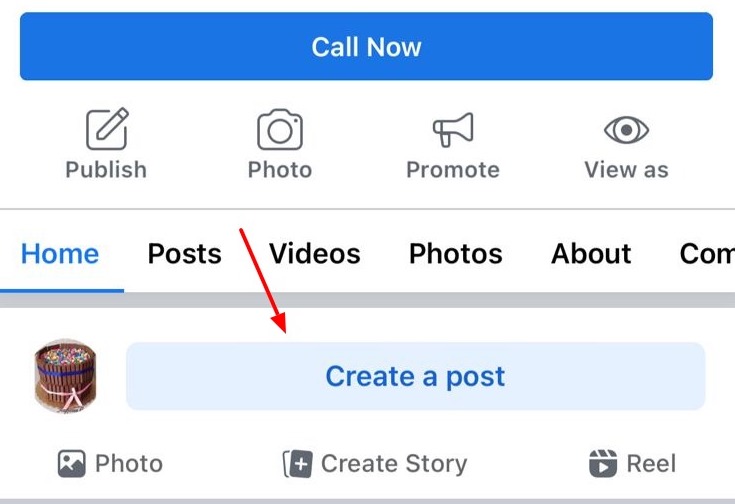
Adım 3: Gönderi seçeneklerinde Canlı video'ya tıklayın .

Adım 4: Videonuzun ne hakkında olduğunu açıklayan bir açıklama yazmak üzere bir açıklama eklemek için Dokun'a tıklayın .
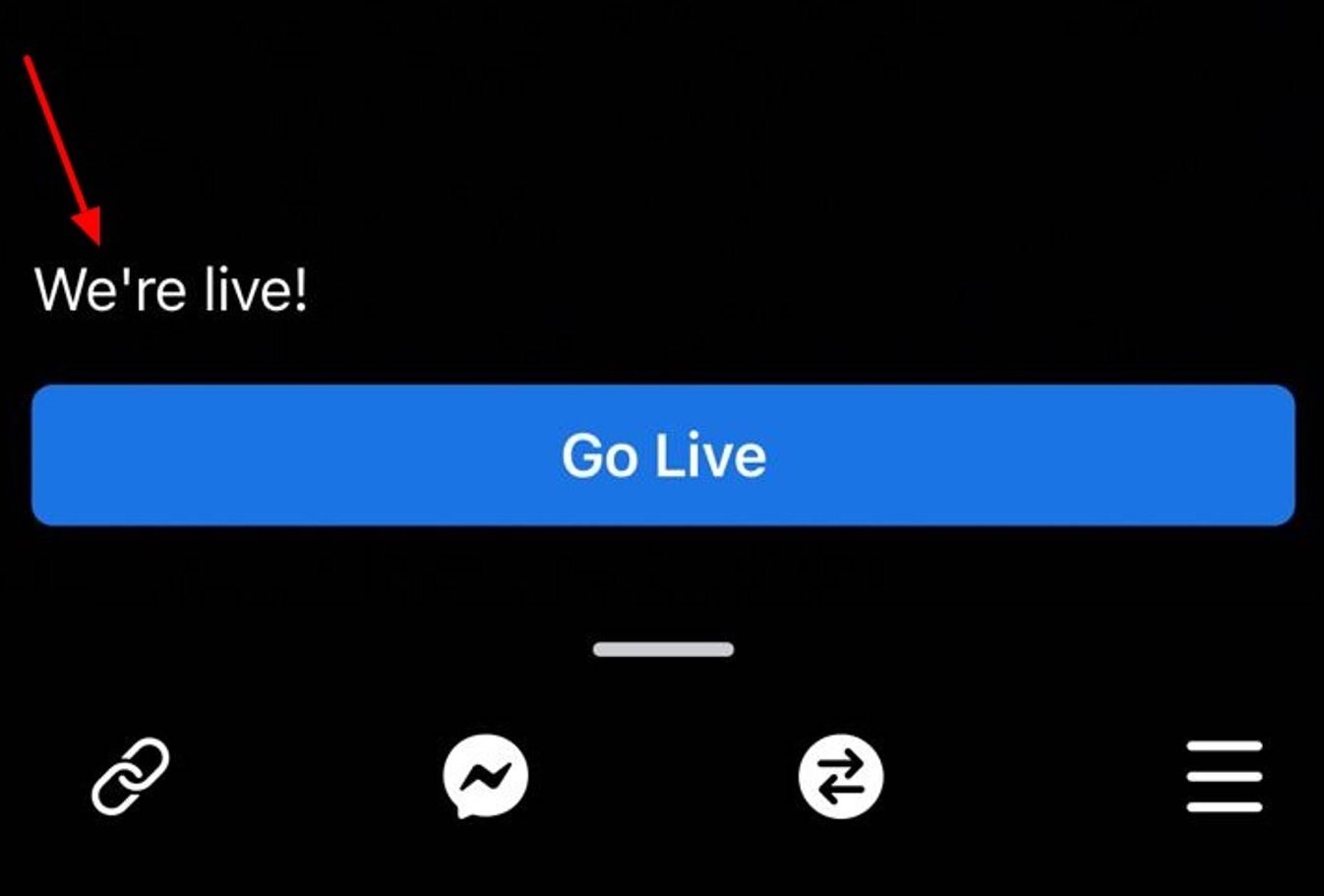
Adım 5: Canlı videonuzda bir filtre kullanmak için sihirli değnek simgesine ve web sitenize bağlantı eklemek veya yorumları kısıtlamak gibi daha fazla özelliği keşfetmek için üç yatay çizgiye tıklayın.

Adım 6: Hazır olduğunuzda Canlı Yayını başlatmak için Canlı Yayına Geç düğmesine tıklayın.
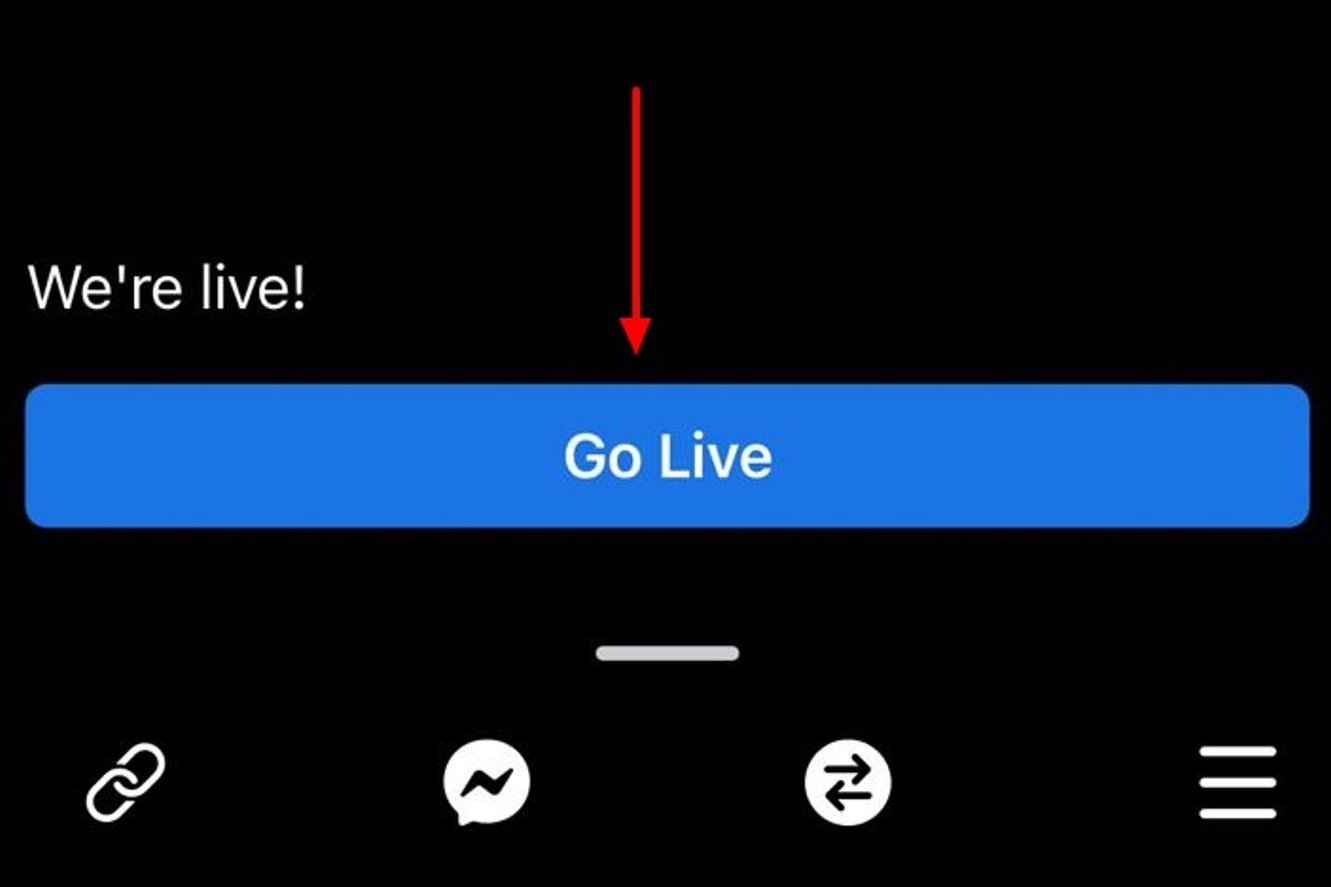
Adım 7: Yayını sonlandırmak istediğinizde sağ alt köşedeki Bitir'e dokunun .
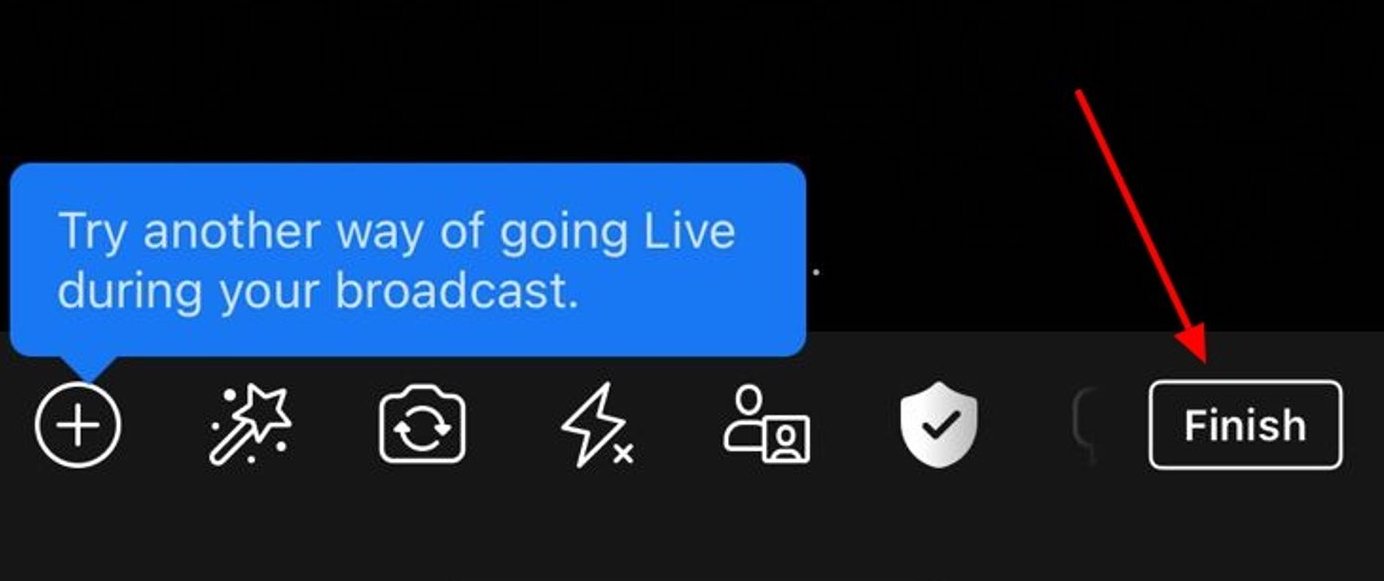
İçerik Stüdyosu uygulamasını kullanma
Adım 1: Ana Sayfa veya Gönderiler sekmesinde, sağ üst köşedeki kalem ve kağıt simgesine tıklayın.
Adım 2: Gönderi seçeneklerinden Canlı'yı seçin .
3. Adım: Canlı videonuz için bir açıklama ekleyin.
Adım 4: Hazır olduğunuzda Canlı videoyu başlat'a dokunun .
Adım 5: İşiniz bittiğinde Canlı Yayını bitirmek için Bitir'e tıklayın.
Profesyonel ipucu: Canlı oturumunuz bittikten sonra, gerçekten indirebilir ve daha sonra birden fazla sosyal medya platformunda yayınlayabileceğiniz daha küçük içerik parçacıklarına bölerek yeniden amaçlayabilirsiniz. Canlı videonuzu düzenlemek ve yeniden kullanmak için InVideo gibi kullanımı kolay bir araçtan ve dakikalar içinde sosyal medya içeriği oluşturmak için çeşitli kullanım örnekleri için sahip olduğu binlerce şablondan yardım alabilirsiniz.
2. Bilgisayarınızdan canlı yayına nasıl geçilir
Bilgisayarınızın yerleşik kamerasını ve mikrofonunu kullanarak canlı yayına geçebilir veya özel arka planlar, kaplamalar ve logonuz gibi marka öğeleri gibi daha ilgi çekici ve etkileşimli özellikler için StreamLabs ve BeLive gibi akış yazılımlarını kullanabilirsiniz.
Her iki durumda da, bilgisayarınızdan veya dizüstü bilgisayarınızdan canlı yayına geçerken önce Canlı Yapımcı aracına yönlendirileceksiniz.
Web kameranızı kullanma
Adım 1: Canlı yayına geçmek istediğiniz Sayfaya, Gruba, Etkinliğe veya profile gidin.
Adım 2: Kişisel bir hesabınız varsa aklınızdakiler altındaki Canlı Video'yu veya bir işletme sayfasındaysanız Oluştur'un yanındaki Canlı simgesini tıklayın .
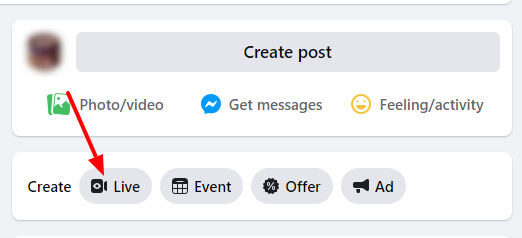
3. Adım: Ardından Facebook Live Producer'a yönlendirileceksiniz . Burada, zaman çizelgenize mi yoksa bir sayfaya mı yoksa gruba mı yayın yapmak istediğinizi seçin.
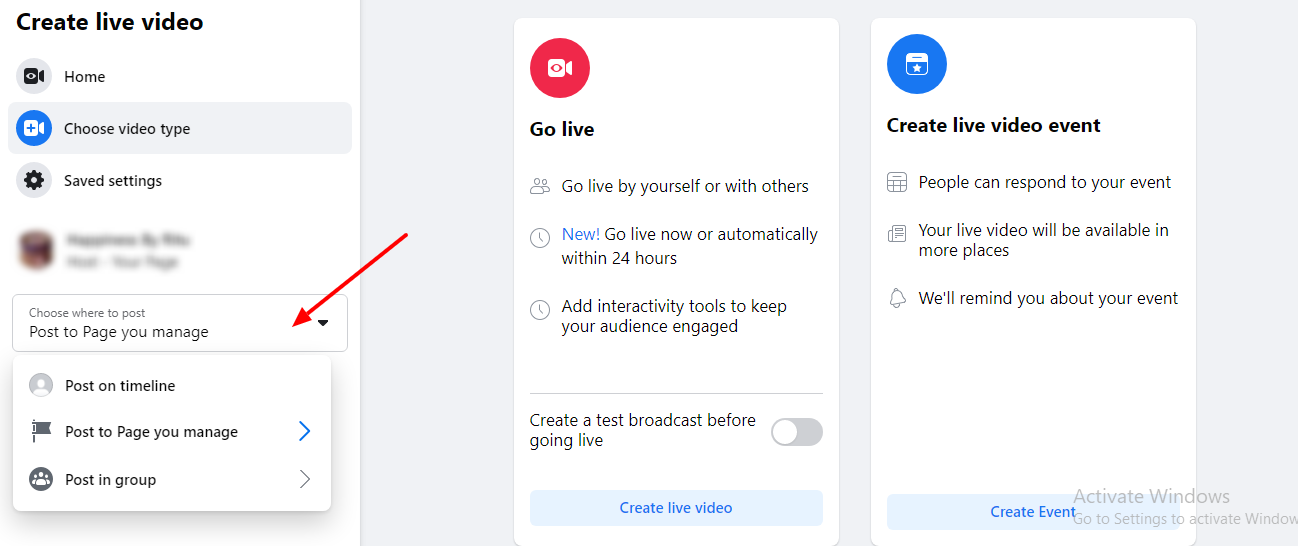
Adım 4: Şimdi canlı yayına geçmek için Canlı video oluştur'a tıklayın veya Canlı Videonuzu ileri bir tarih ve saat için planlayın.
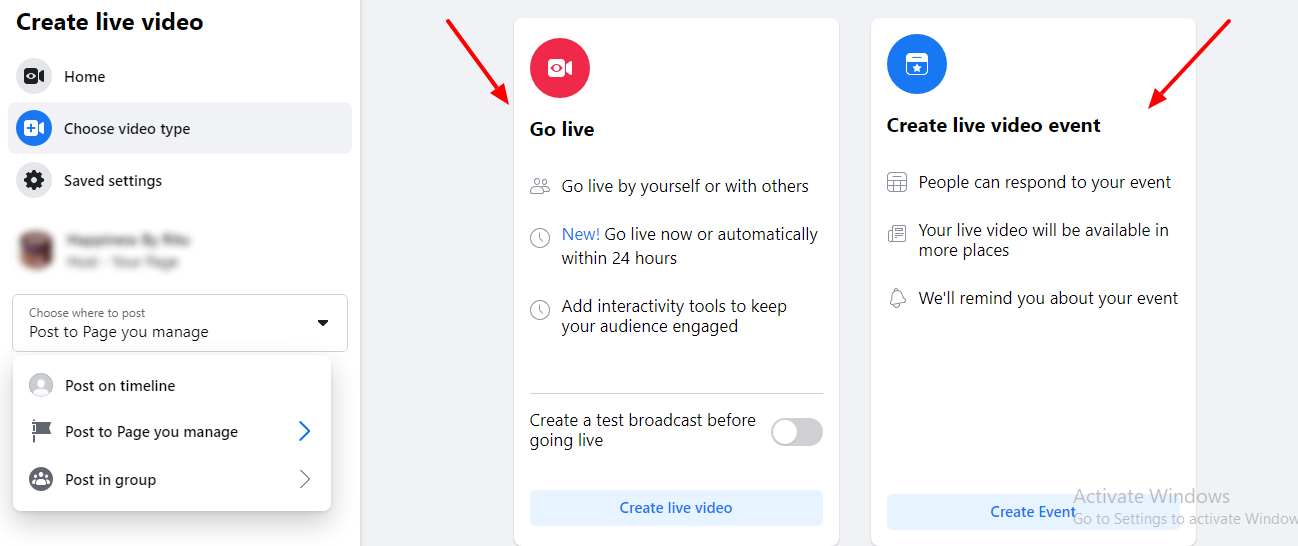
Adım 5: Video kaynağı altında, Web Kamerası'na tıklayın.

Adım 6: Sağ taraftaki Gönderi ayrıntılarını ekle bölümünün altına , canlı videonuz için bir başlık ve açıklama yazın, böylece kullanıcılar videonun ne hakkında olduğunu bilsin. Ayrıca videonuz için konumunuzu ve küçük resmi de buraya ekleyebilirsiniz.

7. Adım: Belirli bir yaş grubunun üzerindeki veya belirli bir konumdaki kullanıcılar gibi canlı yayınınızı kimlerin görebileceğini filtrelemek için Kitle ayarları özelliğini kullanın .
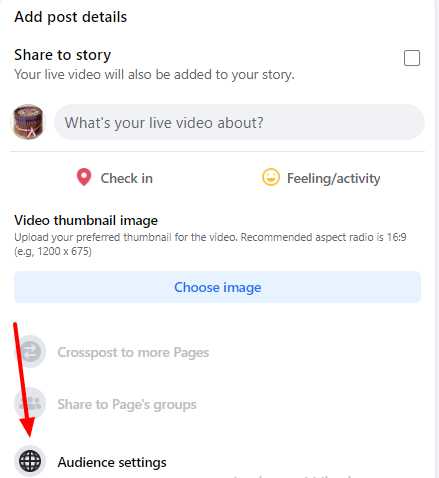
8. Adım: Hazır olduğunuzda , yayını başlatmak için sol alttaki Canlı yayına geç düğmesine tıklayın.
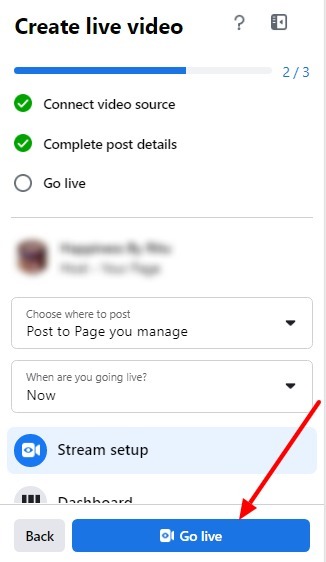
Bir akış hizmeti kullanma
Facebook'ta canlı yayına geçmek için akış yazılımı kullanıyorsanız, ilk birkaç adım yukarıdakiyle aynı olacaktır. Tek yapmanız gereken video kaynağında web kamerası yerine Akış Yazılımı'nı seçmek.
Ardından, kopyalayıp akış hizmetinizin ayarlarına yapıştırmanız gereken benzersiz akış anahtarınızı verir. Her yayın yazılımının gereksinimleri farklılık gösterebilir, bu nedenle canlı yayının nasıl kurulacağını anlamak için kendi yazılımınızı kontrol etmek en iyisidir.
Bunu yaptıktan sonra bir başlık ve açıklama ekleyin ve aynı şekilde hedef kitle ayarlarınızı yapılandırın. Akış kaynağınız başarıyla bağlandıktan sonra, Canlı yayına geç düğmesini tıklayıp yayınınızı başlatabilirsiniz.
İşiniz bittiğinde, Canlı Yayınınızı sonlandırmak için yorumların ve denetleme araçlarının altındaki kırmızı Yayını Sonlandır düğmesini tıklayın. Ardından, Facebook'un kendisi de dahil olmak üzere diğer platformlarda yayınlamak için kaydedip düzenleyerek canlı akışınızı yeniden kullanabilir ve yeniden kullanabilirsiniz. Markanız veya işletmeniz için parmaklarınızı durduran içerik oluşturmak için InVideo'da sahip olduğumuz Facebook video şablonlarına göz atın .
3. Messenger Odalarından canlı yayına geçme
Facebook Lives ile ilgili ilginç olan şey, bir Messenger Room görüntülü aramasını canlı yayına da çevirebilmenizdir. Bu, hayranlarınıza ve takipçilerinize markanıza bir göz atmanın, onları eğlenceli ve sıradan şirket buluşmalarına dahil etmenin ve hatta bir satış veya ürün lansmanı gibi şeyleri duyurmanın harika bir yolu olabilir .
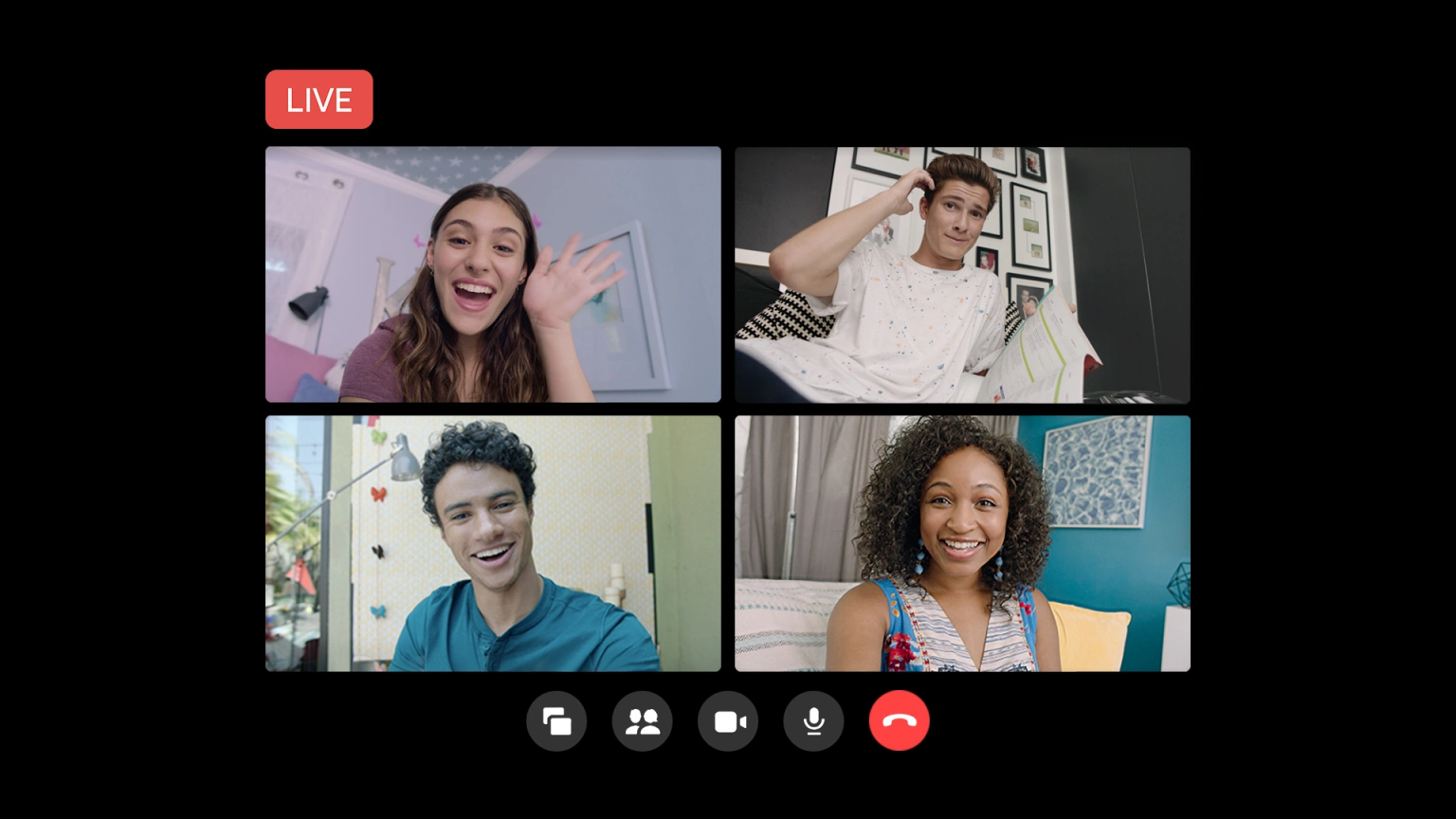
Kaynak
Uyarı, yalnızca yaratıcısıysanız ve Google Chrome tarayıcısını kullanıyorsanız bir Messenger Odasından canlı yayına geçebileceğinizdir.
Ardından, bilgisayarınızdaki Messenger Odanızdan nasıl canlı yayına geçeceğiniz aşağıda açıklanmıştır:
Adım 1: Messenger Odanızda, sağ üst köşedeki Canlı'ya tıklayın.
2. Adım: Canlı videonuz için bir başlık ekleyin (isteğe bağlı).
3. Adım: Canlı videonuzu nerede yayınlamak istediğinizi seçin; zaman çizelgeniz, Sayfanız veya grubunuz.
Adım 4: Hedef kitlenizi seçin ve İleri'ye dokunun .
Adım 5: Katılımcılar daha sonra onaylama veya odadan ayrılma seçeneğine sahip olurlar. Bu adım tamamlanana kadar canlı yayın yapamazsınız; odayı oluşturan kişi, devam etmek için yanıt vermeyen katılımcıları da kaldırabilir.
Adım 6: Canlı yayına geçmek için Başlat'a tıklayın .
7. Adım: İşiniz bittiğinde, sağ üst köşedeki Canlı'yı ve ardından Bitir'i tıklayın .
Facebook'ta canlı yayına geçmenin tüm yolları bunlardı. Şimdi, bir sonraki (veya ilk) canlı videonuza ilham vermek için bazı heyecan verici Facebook Live fikirlerini keşfedelim.
B. Bir sonraki Facebook Live videonuz için 10 fikir
İster marka bilinirliği oluşturmak, ister hayranlar ve müşterilerle ilişkileri güçlendirmek, ister ürünlerinizi tanıtmak ve satışları artırmak için olsun, FB Live videolarını kârlılığınıza yardımcı olmak için çeşitli şekillerde kullanabilirsiniz.
Burada başlamanız için birkaç fikir var:
Fikir #1 - Ürün lansmanları
Yaklaşan ürününüz hakkında bir şeyler yaratmak (ve bazı ön siparişler almak) veya en son lansmanlarınızı tanıtmak için yeterince kullanılmayan ancak etkili bir strateji, bir Facebook canlı yayın yapmaktır.
Yeni ürününüzü sergilemek ve izleyicilere ürünün ne işe yaradığını ve nasıl kullanılacağını anlatmak için canlı yayına çıkın. Brownie puanları için, canlı yayının sonuna doğru ürünle ilgili olabilecek tüm soruları da alabilirsiniz.
Benefit Cosmetics bununla iyi bir iş çıkardı ; özelliklerini, içeriklerini ve getirdiği sonuçları vurgulayarak yeni bir ürünün tanıtımını yapmak için canlı yayına geçtiler. Dahası, izleyicilerin hemen harekete geçip ürünü satın alabilmesi için canlı yayında ürünlerine bir bağlantı bile eklediler. Facebook'ta Canlı Alışveriş hakkında daha fazla bilgi edinmek için bu kılavuza bakın.
Canlı yayınınız sona erdiğinde, videoyu kaydedin ve ürününüzün Instagram ve Facebook'ta piyasaya sürülmesinden önce yayınlamak için tüm klipten bir dakikalık kısa videolar oluşturun. Sosyal ağlarınız için parmaklarınızı durduran bir video oluşturmak üzere Facebook canlı yayınınızdaki klipleri yeniden kullanmak için kullanabileceğiniz InVideo'daki bu ürün lansman şablonuna göz atın.
Bu şablonu kullan
Fikir #2 - Soru-Cevap oturumu
Bir FB Live için en basit fikirlerden biri, kitlenizle hızlı, değer dolu bir Soru-Cevap oturumu yapmaktır.
Canlı yayına atlayın ve takipçilerinize en acil sorularını sorma ve sizi daha iyi tanıma şansı verin. Sorularını yanıtlayarak, güvenilirliğinizi artırmaya ve daha fazla insanı sizi takip etmeye veya sizden satın almaya teşvik etmeye yardımcı olabilecek bilgi ve uzmanlığınızı sergileme fırsatı da elde edeceksiniz.
Benefit Cosmetics de buna harika bir örnek ; takipçilerinin kaş makyajıyla ilgili tüm sorularını yanıtlamak için tüm bir canlı yayına ev sahipliği yaptılar.
Soru-Cevap formatı, sizinle coşkuyla etkileşime geçen yerleşik bir kullanıcı tabanınız varsa özellikle işe yarar; bu, canlı yayınınızın iyi bir katılım görmesini ve izleyicilerinizin soruların gelmeye devam etmesini sağlayarak oturumu verimli hale getirir.
İnsanlara isimleriyle hitap ettiğinizden emin olun, böylece sorularına cevap verdiğinizi bilsinler. Ayrıca, bir Instagram veya Facebook hikayesi yayınlayarak veya yanıtlamanızı istedikleri soruları bırakmalarını isteyen bir gönderi yayınlayarak hedef kitlenizden önceden sorular alabilirsiniz. Tanıtım amaçlı bir Facebook hikayesi oluşturmak için Video İçi'ndeki bu düzenlemesi kolay şablona göz atın ve markanız için özelleştirin:
Bu şablonu kullan
Fikir #3 - Öğreticiler ve Nasıl Yapılır?
İster bir şef, fırıncı, ister makyaj sanatçısı olun - herhangi bir profesyonel içerik oluşturucu veya marka, izleyicilere bir şeyin nasıl yapılacağını öğreten bir Facebook Live (belirli bir tarifi yapmak veya bir makyaj tekniği kullanmak gibi) eğitmek, eğlendirmek ve eğlenmek için harika bir yol olabilir. kitlenizi meşgul edin.
Martha Stewart'ın FB Live serisi “Martha Bakes” burada mükemmel bir örnek. Her canlı yayında bir tarif seçer ve bunun nasıl yapılacağını göstererek tüm yemek pişirme meraklıları için heyecan verici bir deneyim yaratırdı.

Kaynak
Bu örneğin gösterdiği gibi, canlı eğitim videolarını harika bir fikir yapan şey, özgünlük faktörleridir.
Önceden kaydedilmiş, gösterişli öğreticiler ve nasıl yapılır videoları genellikle insanların karşılaştığı zorlukları atlar. Ama canlar söz konusu olduğunda, görevi izleyicilerin önünde gerçekleştiriyor ve onlara sürecin gerçekçi bir resmini, ortaya çıkabilecek olası sorunları, çözümlerini ve sonuçlarını veriyorsunuz. Hatta videonuza bağlı kalmalarını sağlamak için gösteriler yaparken izleyicilerle hızlı ipuçlarını paylaşabilirsiniz.
Ve tabii ki kaydedilen canlı videoyu daha sonra her zaman ayrı bir eğitim olarak paylaşabilirsiniz. Bu, tek bir videodan iki parça içerik oluşturmanıza yardımcı olur. Video İçi gibi bir araç kullanarak logonuzu, giriş ve çıkışınızı ekleyin ve Facebook canlı eğitimini YouTube gibi diğer uzun biçimli içerik kanallarında kolayca paylaşabilirsiniz .
Fikir #4 - Ürün demoları
Canlı yayın için ilgili ancak oldukça etkili bir fikir, izleyicilere ürününüzün tanıtımını yapmaktır.
İlgi çekmek ve satışları artırmak için özelliklerini, nasıl çalıştığını ve kullanım örneklerini inceleyin. Açıklamayı bitirdiğinizde, engelleri aşmak ve onları bir satın alma işlemine daha da yaklaştırmak için izleyicilerin ürününüzle ilgili olabilecek sorularını yanıtlayın.
Sephora'nın iki ürününü ön plana çıkaran ve ardından bir Soru-Cevap oturumu sunan bu canlı video buna güzel bir örnek.
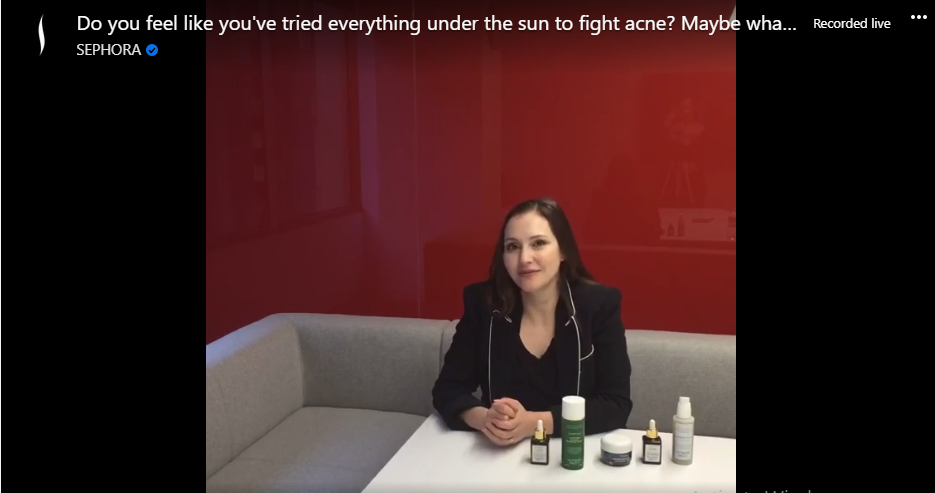
Kaynak
Ayrıca Benefit Cosmetics'in kitabından bir yaprak alıp canlı yayında ürünü satın almak için bir link ekleyebilirsiniz. Canlı yayınınızı daha sonra başka bir amaçla kullanmak isterseniz, bunu etkili bir şekilde yapmak için kullanabileceğiniz InVideo'dan bazı ürün demo şablonları burada.
Fikir #5 - Uzmanlarla Röportajlar
Facebook Lives'ı kullanmanın, sektör uzmanlarını bir konuyu tartışmaya ve uzmanlıklarını paylaşmaya davet ettiğiniz bir talk show'dan daha iyi bir yolu var mı?
Bu, size zenginleştirici bir deneyim sunmanın yanı sıra , doğrudan endüstri liderlerinden içgörüler, ipuçları ve püf noktaları getireceğiniz için kitlenize muazzam bir değer sağlayabilir. Ayrıca, yeni insanlara ulaşmanıza yardımcı olabilir, çünkü misafirlerinizin hedef kitlelerinden faydalanabilirsiniz.
InVideo'nun kendi FB Live dizisi “ Just Between You and Me ” bunun mükemmel bir örneğidir. Ev sahibimiz Steve Dotto, her hafta yeni bir konuk konuşmacı davet eder ve izleyicilerimizin daha fazla bilgi edinmek istediği konularda onlarla röportaj yapardı.
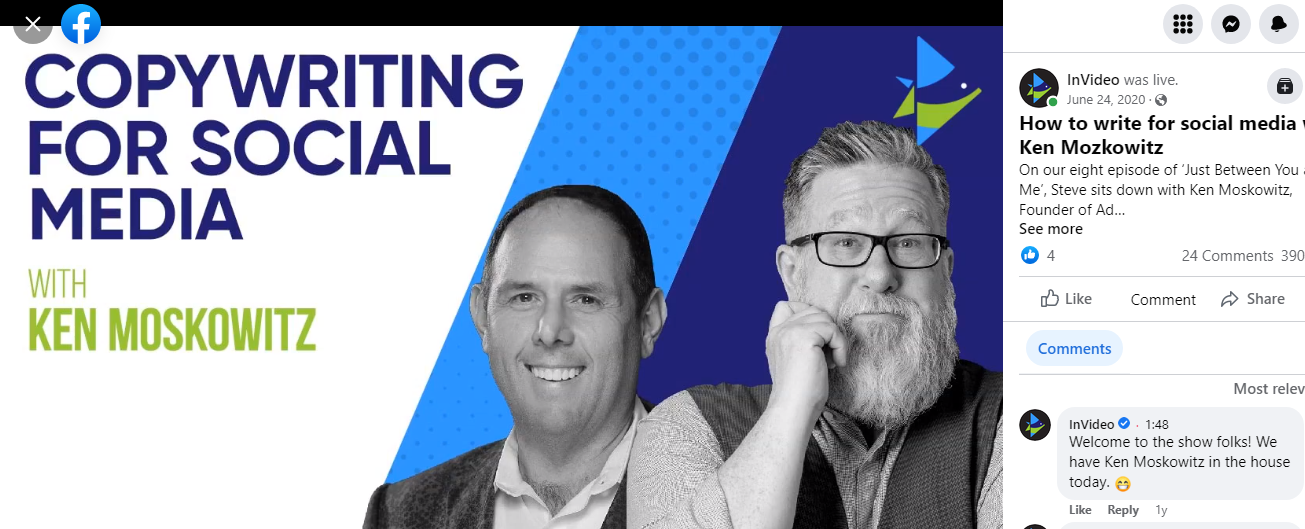
Kaynak
Talk şovunuza başlarken, ele almak istediğiniz birkaç konu hakkında beyin fırtınası yapın ve kitlenizin önceden değerli bulacağını düşünün.
Her bölüm için hazırlanırken, soracağınız soruların bir listesini yapın ve konuğa önceden bunlar hakkında bilgi verin; böylece hem konuşmanın nasıl akacağını bilirsiniz ve yolda kalırsınız. Sohbeti daha etkileşimli ve faydalı hale getirmek için ayrıca izleyicilerinize söz açıp onlardan soru alabilirsiniz.
Profesyonel ipucu: Yukarıdaki örnekte olduğu gibi, ilgi çekici ve heyecan verici bir tanıtım videosu ile canlı röportajınıza yüksek notla başlayın. Bunun için InVideo'nun şablonlarından birini özelleştirebilir veya InVideo'nun stok görüntü ve video koleksiyonunu kullanarak sıfırdan bir video oluşturabilirsiniz. Ardından, giriş videonuzu mükemmel bir şekilde tamamlamak için metin, müzik ve seslendirme ekleyebilirsiniz. Ardından, indirin ve masaüstünüzden canlı yayına geçtiğinizde ekranınızı paylaşın!
Fikir #6 - Canlı etkinlikleri yayınlayın
Bir konferansa, panel tartışmasına veya seminere ev sahipliği yapıyorsanız, canlı yayın, erişimini genişletmenin ve hatta bizzat katılmayan insanları etkinliğin bir parçası gibi hissettirmenin yoludur.
Örneğin, efsanevi makyöz Pat McGrath mağazalarından birini ziyaret ettiğinde Sephora FB'ye böyle canlı yayın yaptı.
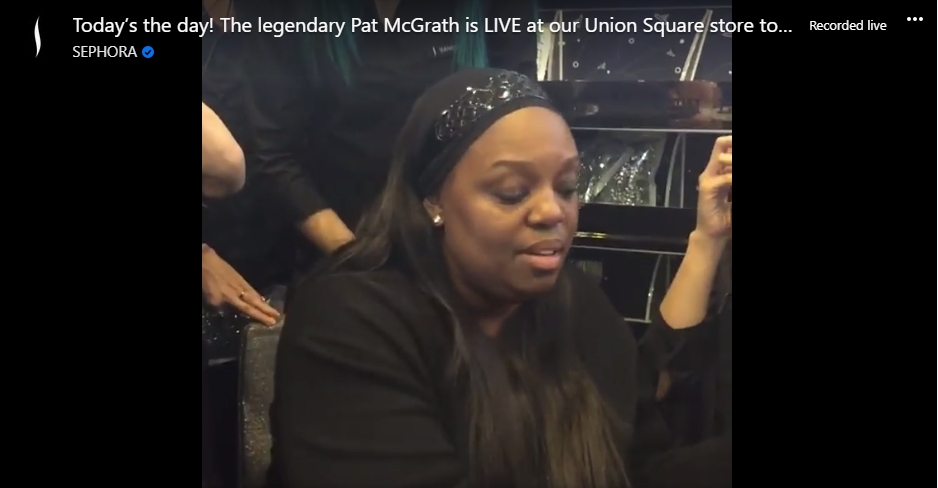
Kaynak
Sadece bir etkinliğe katılıyor olsanız bile, çevrimiçi hedef kitlenizin ilgisini çekmek ve onlara çalışmanız hakkında bir fikir vermek için etkinliğin önemli anlarını canlı olarak yayınlayıp yayınlayamayacağınıza bakın.
Fikir #7 - Bir influencer ile canlı yayına geçin
Hedef kitlenize daha önce hiç duyulmamış bilgileri sağlamak için sektörünüzden bir etkileyiciyle birlikte çalışmak, Facebook Live için sağlam bir fikirdir.
Etkileyicinizin çok büyük bir takipçi kitlesine sahip olması gerekmez - yalnızca sizden daha yüksek bir sosyal medya konumuna sahip biri olabilir, bu nedenle izleyicilerinden yararlanabilir ve marka bilinirliğini artırabilirsiniz.
Ürününüzü kullanan bir etkileyiciyle ortak olabilir ve onlarla ürün ve deneyimleri hakkında konuştukları canlı bir sohbete ev sahipliği yapabilirsiniz. Veya, izleyicilerine bazı tırnak sanatı fikirlerini göstermek için bir etkileyici ve tırnak salonu kurucusuyla canlı yayına giren Grazia UK'den ilham alın .
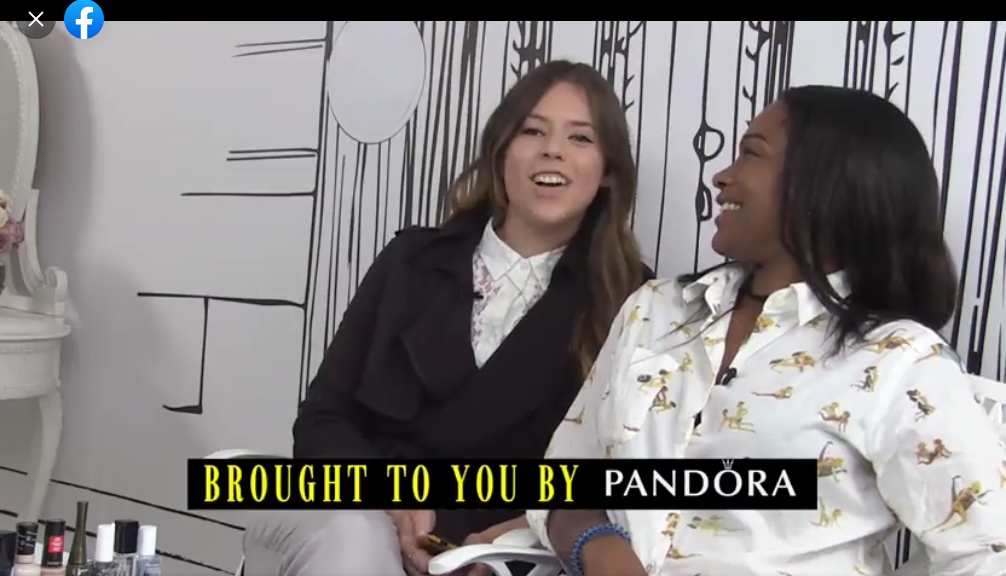
Kaynak
Bu canlı yayının başında gösterilen geri sayımı beğendiniz mi? Bunun gibi bir şablon kullanarak benzer bir video oluşturabilir ve canlı yayınınız başlamadan önce bunu izleyicilerle paylaşabilirsiniz.
Bu şablonu kullan
Fikir #8 - Son dakika haberi
Markanızı ve hedef kitlenizi etkileyen sektöre özel herhangi bir haber veya trend, Facebook Live için iyi bir besindir.
Bu tür canlı videoların en iyi yanı, çok az hazırlık gerektirmeleri ve süslü bir kurulum gerektirmemeleridir. Canlı yayında söylemek istediklerinizi tebeşirlemelisiniz, ancak haberleri zamanında vermek istiyorsanız hazırlanmak için fazla zamanınız olmayacaktır.
Kısa ve hızlı yaşamlar aracılığıyla hedef kitlenize düzenli olarak faydalı bilgiler sağlamak, markanızı büyütmenize, kullanıcıların içeriğinizi dört gözle beklemesine ve bir sohbet başlatmanıza ve sayfanızda etkileşimi davet etmenize yardımcı olabilir.
Fikir #9 - Özel duyurular
Aynı notta, geleneksel formatlardan kurtulabilir ve Facebook Live aracılığıyla şirket haberlerini iletebilirsiniz.
İster yeni bir ofise geçiyor, ekibinizi genişletiyor, bir indirim yaklaşıyor veya bir ürünü yeni stokluyor olun, canlı yayın, haberleri duyurmanın ve izleyiciler arasında heyecan yaratmanın ilginç bir yolu olabilir.
Yine Benefit örneğini ele alırsak—izleyicilerini meşgul etmek ve eğitmek için FB Lives'ı kullanma konusunda mükemmel bir iş çıkarıyorlar— işte bir ödül töreninde adaylıklarını duyurmak ve hayranlarına kendilerine oy vermelerini söylemek için yaptıkları bir canlı yayın.

Kaynak
Canlı yayın sırasında Annie, neden aday gösterildiklerini ve markalarının ne yapmaya başladığını ve neyi temsil ettiğini bile tartıştı - yine, kitlenizle bağlantı kurmanın harika bir yolu.
Fikir #10 - Perde Arkası
FB Live'ı kullanmanın en iyi yollarından biri, hayranlarınıza markanızın kamera arkasını - ister hayat videosunda geçen bir gün olsun, ister onlara çalışma alanınızı, ürünlerinizi nasıl ürettiğinizi, arkasındaki insanları gösterin - sunmaktır. veya yaklaşan bir ürün veya etkinlikle alay etmek.
İlgi çekici içerik oluşturmanın yanı sıra bu, markanızı insancıllaştırmaya, kitleniz için hayata geçirmeye ve böylece onlarla daha derin bağlantılar kurmanıza yardımcı olabilir.
Dunkin'in bu canlı videosu bunun mükemmel bir örneği. İzleyicileri eğitim tesislerine götüren ve onlara marka hikayelerini, tarihçelerini ve nasıl lezzetli ikramlar yaptıklarını anlatan bir şeflerini içeriyordu, bu da onu izlemesi çok ilginç bir video haline getirdi.

Kaynak
Fikir ne olursa olsun, tüm bu Facebook Live'ların ortak noktası ne kadar eğlenceli ve ilgi çekici olduklarıdır. Aynı şeyi bir sonraki canlı yayınınız için de aklınızdan çıkarmayın; özgün olun, kişiliğinizi sergileyin ve yaptığınız hataları kabul ederek izleyicilere unutulmaz bir deneyim yaşatın. Çok fazla çaba harcamadan ek içerik için canlı videolarınızı kaydetmeyi ve yeniden tasarlamayı unutmayın. Canlı oturumunuzdan birden fazla video oluşturmak için InVideo'nun Facebook video düzenleyicisine göz atın.
C. Facebook Lives'ı başarılı bir şekilde yapmak için 9 ipucu
Yukarıdaki örnekler yaratıcılığınızı ortaya koyabilir, ancak bir sonraki canlı yayınınız için beyin fırtınası yaparken, başarı şansını artırmak için şu ipuçlarını aklınızda bulundurun:
Canlı yayına geçmeden önce
1. İpucu - Kitlenizin ne istediğini anlayın
Yukarıdaki fikirler her zaman yeşil kalır ve size iyi bir başlangıç sağlarken, Facebook Lives için düzenli olarak alakalı fikirler bulmak zor olabilir - ancak biraz sosyal dinleme yaparsanız değil.
Facebook Lives'ınız için en iyi fikir kaynağı, takipçi ve müşteri topluluğunuzdur; karşılaştıkları acı noktalarını ve sizden genellikle hayatları tasarlamanız için sordukları soruları anlayın.
Ayrıca, canlı yayınınız sırasında veya Facebook Hikayeleri (anketleri veya soru etiketini kullanarak) veya gönderiler aracılığıyla, bir sonraki hangi konuyu ele almanızı istediklerini de sorabilirsiniz.
Benefit Cosmetics'in canlı dizisi Tipsy Tricks bunun harika bir örneğidir - ev sahipleri, müşterilerin bir sonraki güzellik ipuçlarını ele alabileceklerini anlamak için sayfalarına bıraktıkları soruları takip etti.
Hatta bir keresinde Snapchat'teki takipçilerine bir sonraki konu hakkında ne öğrenmek istediklerini sordular ve ardından bu konuda bir FB Live yayınladılar.

Kaynak
2. İpucu - Canlı yayınınızı planlayın ve yapılandırın
Facebook Lives tamamen özgün ve spontane olmakla ilgilidir, ancak bu, onlara bir plan yapmadan dalmanız gerektiği anlamına gelmez. Bir canlı yayın markanızı temsil edeceğinden ve bir şeyler ters gittiğinde herhangi bir tekrar ya da yeniden işlem almayacağınız için videonuzun yapısının ana hatlarını çizmek çok önemlidir.
Buradaki ilk adım, yaşamınızın arkasındaki amacı ve hangi mesajı iletmek istediğinizi anlamaktır. Ardından, üzerinde durmak istediğiniz konuşma noktalarının, konuların veya soruların bir listesini oluşturun, böylece yolda kalırsınız ve anında ne söyleyeceğinizi veya ne soracağınızı düşünmek zorunda kalmazsınız. Kelimesi kelimesine bir senaryo hazırlamayın, yoksa kendiliğindenliğin sevincini öldürürsünüz.

3. İpucu - Canlı yayınınızı tanıtın
FB Live'ınızın başarısını artırmak için genellikle göz ardı edilen ancak çok önemli bir strateji, onu önceden tanıtmaktır.
Facebook Lives bir etkinlik gibidir ve iyi bir katılım görmek ve işlerin planlandığı gibi gitmesini sağlamak için onlar hakkında bilgi almak istersiniz.
Canlı yayınınızda heyecan yaratmak ve akıllarda kalmak için Facebook'ta teaser gönderileri yayınlayabilirsiniz . Kullanıcılara ne zaman ve nerede canlı yayın yapacağınızı söylemek yerine, onlara anlatacağınız şeylerin ve onları çekmek için açıklayacağınız ipuçlarının tadına bakın.
Ve Facebook'ta canlı yayın yapıyor olmanız, etkinliği diğer kanallarda tanıtamayacağınız anlamına gelmez - canlı yayınınızı e-posta kampanyalarınızda, web sitenizde, bloglarınızda ve diğer sosyal medya platformlarında çapraz tanıtmayı unutmayın. Örneğin, FB Live serimizin o sırada çıkacak bir bölümünü tanıtmak için Instagram'da oluşturduğumuz bir gönderi:
Bunun gibi bir şablon kullanarak benzer bir tanıtım videosu oluşturabilirsiniz; yalnızca gerekirse metni ve görselleri özelleştirin ve birkaç dakika içinde bir tanıtım videonuz hazır olur. Daha sonra sosyal ağlarınızda yayınlayabilir veya hatta pazarlama e-postalarınıza ekleyebilirsiniz.
Bu şablonu kullan
Başka bir fikir, canlı yayınınızı Facebook Live Producer'da önceden planlamaktır. Bu, sayfanızda bir duyuru gönderisi oluşturacak ve yayınlayacak ve hedef kitlenizin yaklaşan yayın hakkında bilgi sahibi olmasını sağlayacaktır. Gönderi ayrıca, insanların canlı yayınınız başlamadan önce bir bildirim almak için tıklayabilecekleri bir “Hatırlatıcı Al” seçeneği ile gelecek.
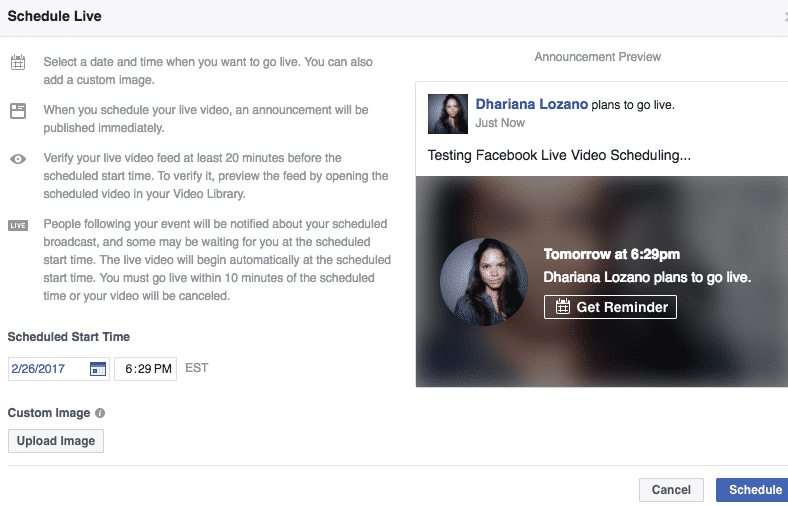
Kaynak
Ayrıca, canlı yayına geçtiğinizde Canlı Akışınızla birlikte otomatik olarak bir gönderi yayınlar, böylece kullanıcılar kolayca giriş yapabilir.
4. İpucu - Bir deneme çalıştırması yapın
Oldukça basit bir ipucu, ancak yayınınızın sorunsuz gitmesini sağlayabilecek bir ipucu, canlı yayına geçmeden önce bir deneme çalıştırması yapmaktır. Bunu, kişisel bir hesaptan canlı yayın yapacaksanız izleyici altında "Yalnızca ben"i seçerek veya bir sayfadan canlı yayına geçerken "Canlı yayına başlamadan önce test yayını oluştur" düğmesini değiştirerek yapabilirsiniz.
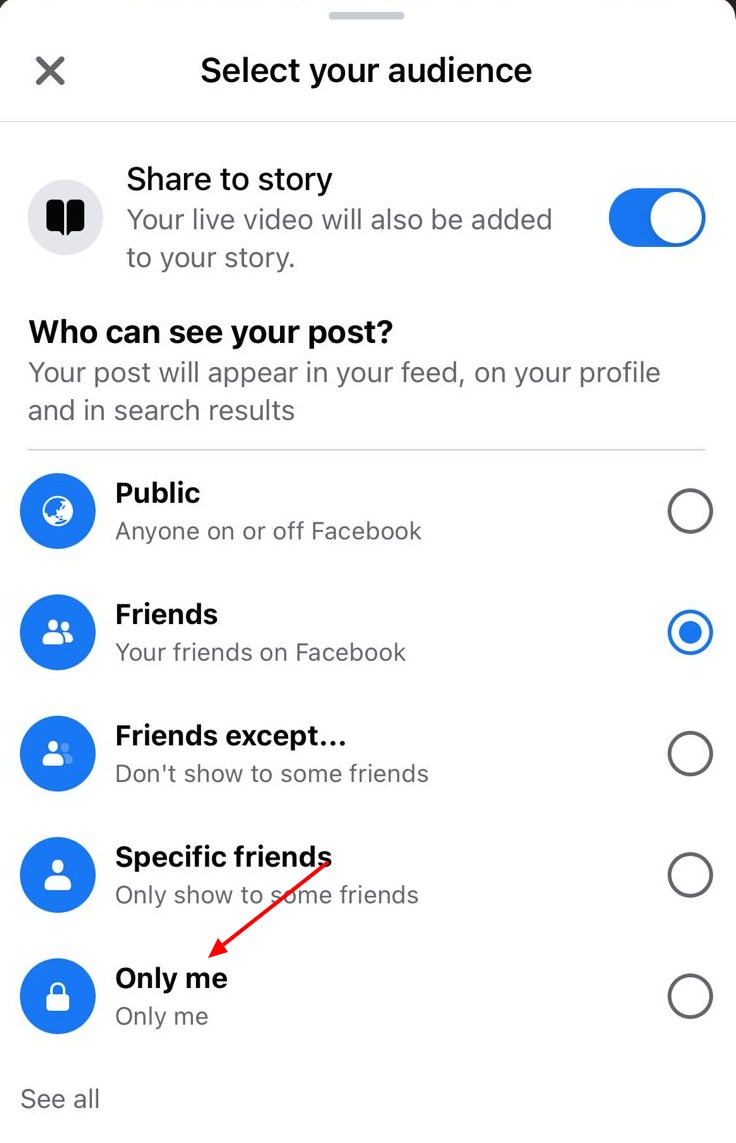
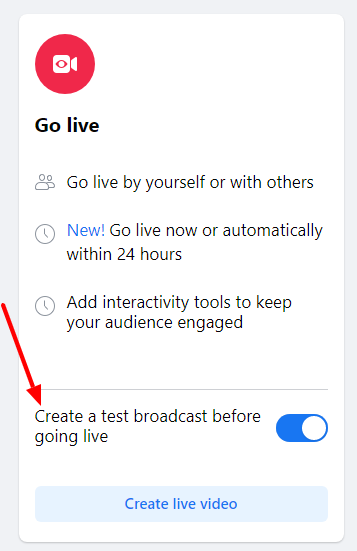
Aydınlatmanın uygun olup olmadığını, ekipmanınızın yerinde olup olmadığını, bağlantınızın sağlam olup olmadığını ve sesinizin duyulabilir olup olmadığını kontrol etmek için bu özelliği kullanın; ardından canlı yayına hazır olacaksınız.
Canlı sırasında
5. İpucu - Yeni izleyicilere bağlam sağlamaya devam edin
Canlı videonuzu başlattığınızda, ideal olarak kendinizi tanıtmak ve izleyicilere mağazada neler olduğunu anlatmak için zaman ayırmanız gerekir.
Ancak insanların canlı yayınınızı izlemeye devam edeceğini unutmayın; bu nedenle kendinizi yeniden tanıttığınızdan ve düzenli aralıklarla yeni izleyicilere canlı yayın hakkında bağlam sağladığınızdan emin olun.
Bir etkileyiciyle canlı yayın yaptığınızı varsayalım. Birçok yeni izleyicinin katıldığını gördüğünüzde, "Yeni katılanlar için, ben John ve bugün burada Amanda'm var. Az önce [önceki konuyu] ele aldık ve şimdi [geçerli konuyu] tartışıyoruz.”
Bağlam sunmak için canlı yayının (ve tercihen bir harekete geçirici mesaj dahil) en önemli noktasını açıklayan bir yorumu da sabitleyebilirsiniz.

Kaynak
Ayrıca, videoya ara sıra yorum bölümünde altyazı eklemek de harika bir fikir. Örneğin, tüm FB Lives'larımızda bunun gibi belirli bir tartışmanın önemli noktalarını yazıyoruz ve hem yeni hem de mevcut izleyicilerin yetişmesine izin veriyoruz.

Kaynak
6. İpucu - İzleyicilerinizle etkileşim kurun
Canlı videoların en iyi yanı, tek yönlü bir konuşma olmamasıdır. İzleyicileriniz tepki gönderebilir, sizinle etkileşime geçebilir, anında geri bildirim verebilir ve sorularını bırakabilir; bu özellikten maksimum düzeyde yararlanın.
Beğeniler, yorumlar ve paylaşımlar açısından yüksek katılım, canlı yayınınızın alaka puanını artırmaya yardımcı olabilir ve Facebook'un bunu daha fazla kullanıcının akışlarında göstermesini sağlar.
Bu nedenle, katılan insanlara hoş geldiniz ve merhaba dediğinizden, yorum yapan insanlarla etkileşimde bulunduğunuzdan ve sorularını adlarını söyleyerek yanıtladığınızdan emin olun. Bu, onları daha fazla çalışmaya teşvik edebilir, her iki taraf için de bir kazanç.
Birchbox bu canlı yayında bunu çok iyi yaptı. Sadece izleyicilerden sorular almakla kalmadılar, aynı zamanda canlı katılımlarını artırmak için onlara önemsiz sorular da sordular.
Hatta bununla ilgili bir çekiliş oluşturdular ve en çok ilgilenen ve en çok soru soranların maskaralarını ücretsiz kazanma şansı elde edeceklerini söylediler. Şimdi bu, izleyicileri teşvik etmenin ve etkileşimi artırmanın harika bir yolu!

Kaynak
İzleyicileri meşgul etmek ve eğlendirmek ve yorumları takip etmek çok şey elde edebilir, bu nedenle yorumları izlemek, izlemek ve yanıtlamak için ek bir kişiden yardım almayı düşünün veya Birchbox'ın yukarıda yaptığı gibi yanıtlayabilmeniz için en iyi soruları size iletin.
İpucu #7 - Uzunluğu aklınızda tutun
Canlı yayınınızı gereksiz yere uzatmamanız gerekirken, kullanıcılara keşfetmeleri ve canlı yayınınıza katılmaları için yeterli zaman vermek ve algoritmanın neyle ilgili olduğunu ve daha geniş bir kitleye dağıtmak için alaka düzeyini ölçmesine izin vermek istersiniz.
Facebook, 30-60 dakika canlı yayın yapılmasını önerirken, bir araştırma, en iyi performans gösteren canlı videoların ortalama 15-20 dakika uzunluğunda olduğunu söylüyor. Buradaki fikir, canlı yayınınızın kurumasına ve içeriğinizin zayıf olmasına izin vermek değil - canlı bir yayına atlamadan önce yeterli yeminiz olduğundan emin olun ve kullanıcılara ayarlamaları için zaman verin.
8. İpucu - Harekete geçirici mesajınızı unutmayın
İnsanlar hayatınızın sonuna kadar sadık kalırsa, markanıza olan ilgilerinden yararlandığınızdan ve onları yapmalarını istediğiniz bir eyleme yönlendirdiğinizden emin olun.
Bu nedenle, katıldıkları için onlara teşekkür ettikten sonra, canlı yayına her geçtiğinizde bildirim almaları için "Takip Et"e basmalarını hatırlatabilirsiniz.
Hatta onları web sitenize, ürün sayfanıza, en son çevrimiçi kursa veya Instagram sayfanıza yönlendirebilirsiniz. Veya bu yerlerin bağlantılarını açıklamanıza veya canlı yayınınızda sabitlenmiş bir yorum olarak ekleyebilirsiniz. Temel fikir, canlı yayınınız sona erdikten çok sonra onları meşgul etmektir.
Kullanıcılarınızın daha sonra erişmesini istediğiniz bir dizi yaşam yapıyorsanız, Facebook sayfanızda veya grubunuzdaki kayıtlı dizilere erişme konusunda bir CTA'nız da olabilir. Elbette, bir oynatma listesi oluşturmadan önce Video İçi düzenleyiciyi kullanarak girişler, çıkışlar ve logolarınızı ekleyerek bu canlı videolarda küçük düzenlemeler yapabilirsiniz . Bu aynı zamanda markalaşma için harika bir egzersizdir.
Canlıdan Sonra
9. İpucu - Performansınızı analiz edin
Kitlenizle etkileşime girdikten ve mükemmel bir canlı yayın yaptıktan sonra kendinizi tatmin olmuş ve tatmin olmuş hissedeceksiniz, ancak işiniz burada bitmiyor.
Neyin doğru neyin yanlış gittiğini ve nasıl iyileştirebileceğinizi anlamak için Facebook Live'ınızın analizlerini kontrol ettiğinizden emin olun.
İyi haber şu ki, bu bilgiler elinizin altında. Sayfanızın Öngörüler bölümüne ve ardından Videolara gidin ve her canlı video için aşağıdakine benzer analizler bulacaksınız:
- Ulaşılan insanlar
- İzleyicilerinizin demografisi
- Tepkilerin, yorumların ve paylaşımların dökümü
- Ortalama tamamlama oranı
- Ortalama izlenme süresi
- En yüksek canlı izleyiciler
- Toplam görüntülenme
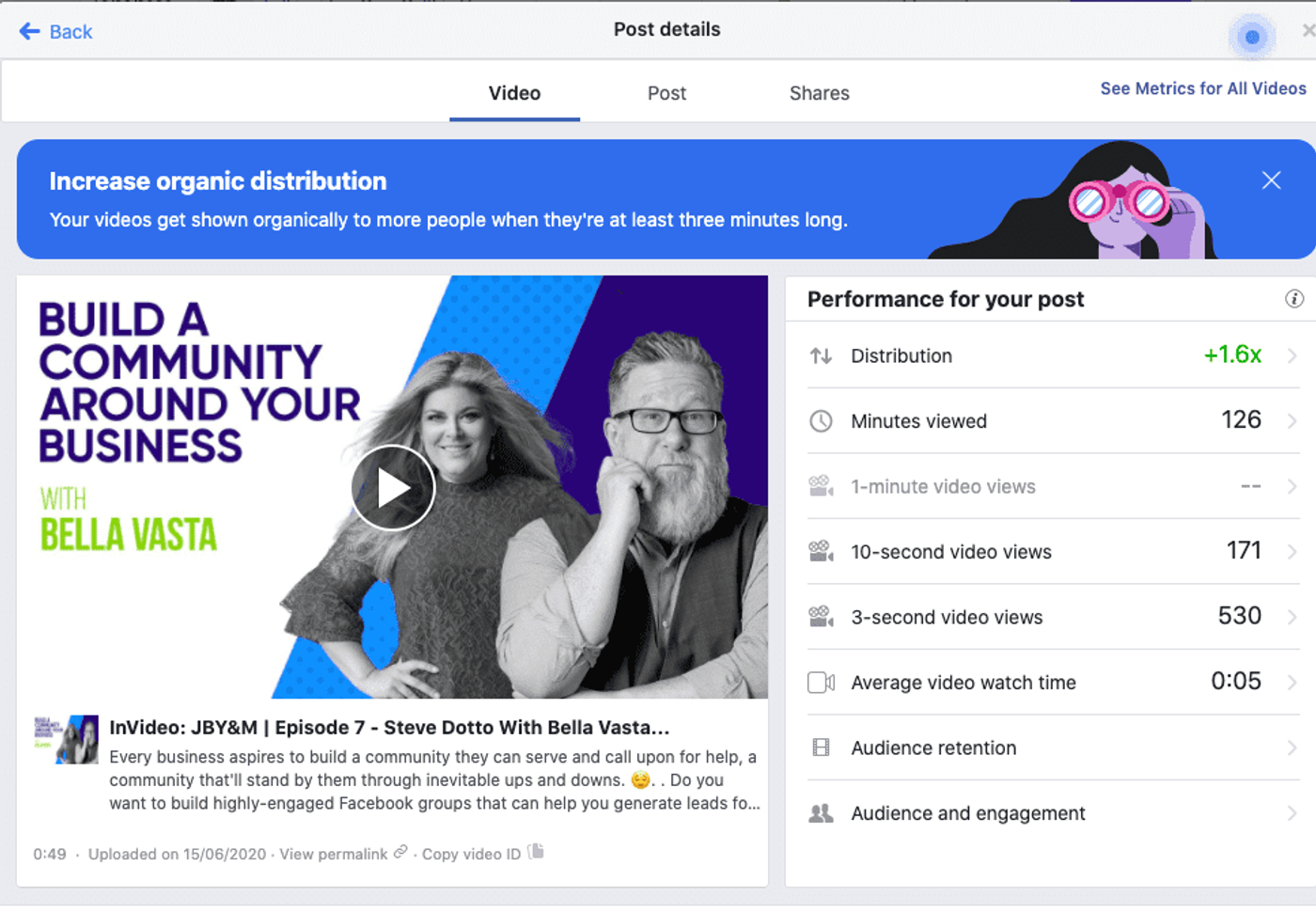
Hatta canlı yayınınız sırasında nasıl değiştiklerini görmek için bu metriklerin her birine tıklayabilirsiniz.
Bu veriler yalnızca aşağıdaki canlı yayınınızı planlamanıza ve optimize etmenize yardımcı olmakla kalmaz, aynı zamanda canlı olarak etkileşime geçen izleyicilerinizin hangi bölümlerinin en çok hangi bölümlerinin yeniden kullanılmaya değer olduğunu anlamanıza da yardımcı olabilir ve bu da bizi bir sonraki bölümümüze getirir.
D. Facebook Live videolarınızı nasıl yeniden kullanabilirsiniz?
Ian Anderson Gray'in InVideo ile canlı yayınında söylediği gibi, canlı akışın 5P'leri planlama, tanıtım öncesi, prodüksiyon, tanıtım sonrası ve (yeniden) amaçlıdır .
Canlı yayınınızın yalnızca bir içerik parçası olduğunu ve o anda yalnızca izleyenler için değerli olduğunu düşünebilirsiniz, ancak bu daha yanlış olamaz.
Canlı videonuzu sadece biraz çabayla çok daha değerli içerik parçalarına kesebilir, dilimleyebilir ve düzenleyebilirsiniz. Ancak yeniden kullanım amacına geçmeden önce , canlı videonuzu nasıl indireceğinizi anlayalım .
1. Facebook canlı videoları nasıl indirilir
Canlı yayınınız sona erdiğinde, otomatik olarak zaman tünelinizde yayınlanır; bunu 30 gün boyunca zaman tünelinizde tutmayı seçebilir veya “asla silme”yi seçebilirsiniz.
Bu nedenle, canlı videonuzun raf ömrünü artırmanın en kolay yolu, izleyicilerin izleyebilmesi ve yeniden izleyebilmesi için onu zaman tünelinizde tutmak (ve silmemek).
Ardından, canlı videonuzu indirmek için:
Adım 1: Facebook sayfanıza gidin, Videolar'a gidin ve indirmek istediğiniz videoyu seçin.

Adım 2: Sağ üst köşedeki üç yatay noktaya tıklayın. Ardından, İndir'i tıklayın video .
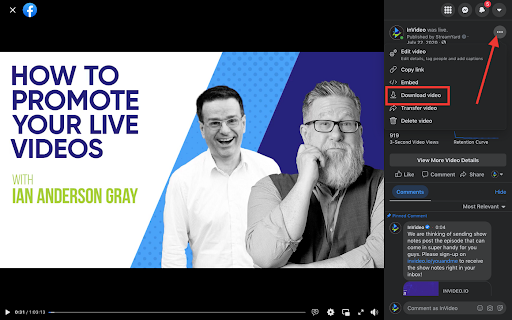
Ve işte, videonuz indirilmeye başlayacak ve cihazınıza kaydedilecek!
Profesyonel ipucu: Sayfanızda yayınladıktan sonra, daha geniş bir kitleye ulaşmak için canlı videoyu öne çıkarabilir veya Facebook Reklamları yayınlayabilirsiniz. Bu, yalnızca video görüntülemelerini ve etkileşimi artırmanıza yardımcı olmakla kalmaz, aynı zamanda marka bilinirliğini ve takipçilerinizi de artırmanıza yardımcı olabilir. FB Yaşamlarınızı artırma hakkında daha fazla bilgiyi burada bulabilirsiniz .
2. Facebook Live videoları nasıl düzenlenir ve yeniden kullanılır
Videonuzu indirdikten sonra, onu yeniden kullanabileceğiniz tüm farklı yollar ve yerler hakkında beyin fırtınası yapmanın zamanı geldi. Ancak bundan önce, videonuzu sosyal medyaya hazır hale getirmek önemlidir. Daha önce hiç video düzenlemediniz mi? Endişelenmeyin, daha önce hiç yapmamış olsanız bile dakikalar içinde profesyonel görünümlü videolar oluşturmanıza ve düzenlemenize olanak tanıyan sezgisel bir video düzenleyici olan InVideo'yu kullanabilirsiniz.
FB canlı videonuzu düzenlemek için bu adım adım yöntemi izleyin:
Aşama 1: InVideo'da oturum açın veya henüz yapmadıysanız kaydolun. Ana sayfada Boş Tuval , 16:9 en boy oranını seçin ve Video Yap'a tıklayın.
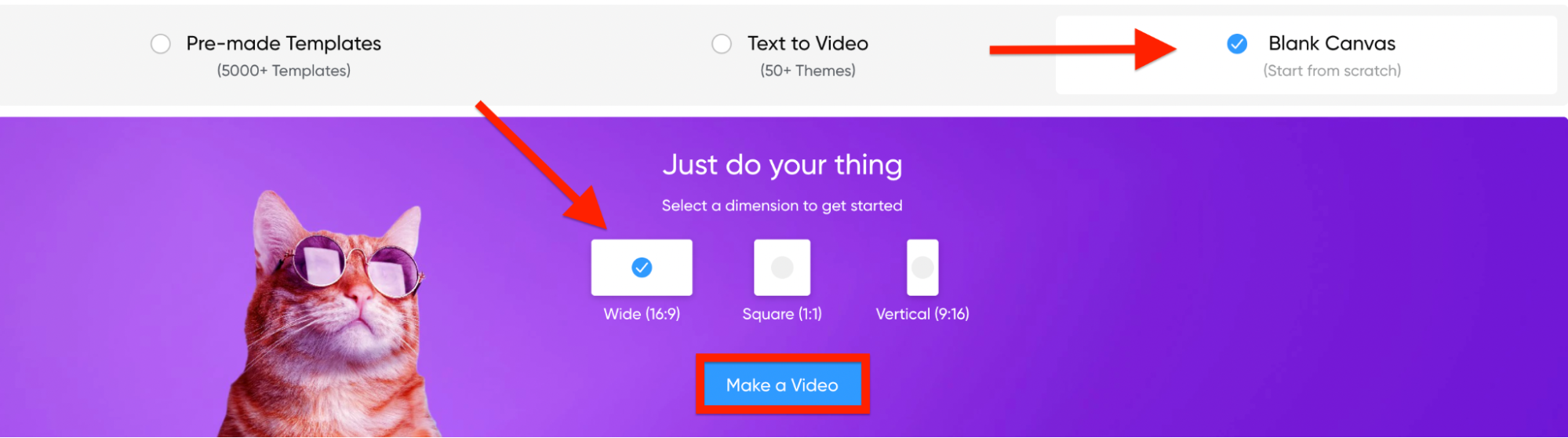
Adım 2: Düzenleyiciye ulaştığınızda, sol paneldeki Medya Yükle'ye tıklayın ve indirdiğiniz FB canlı videonuzu seçin.
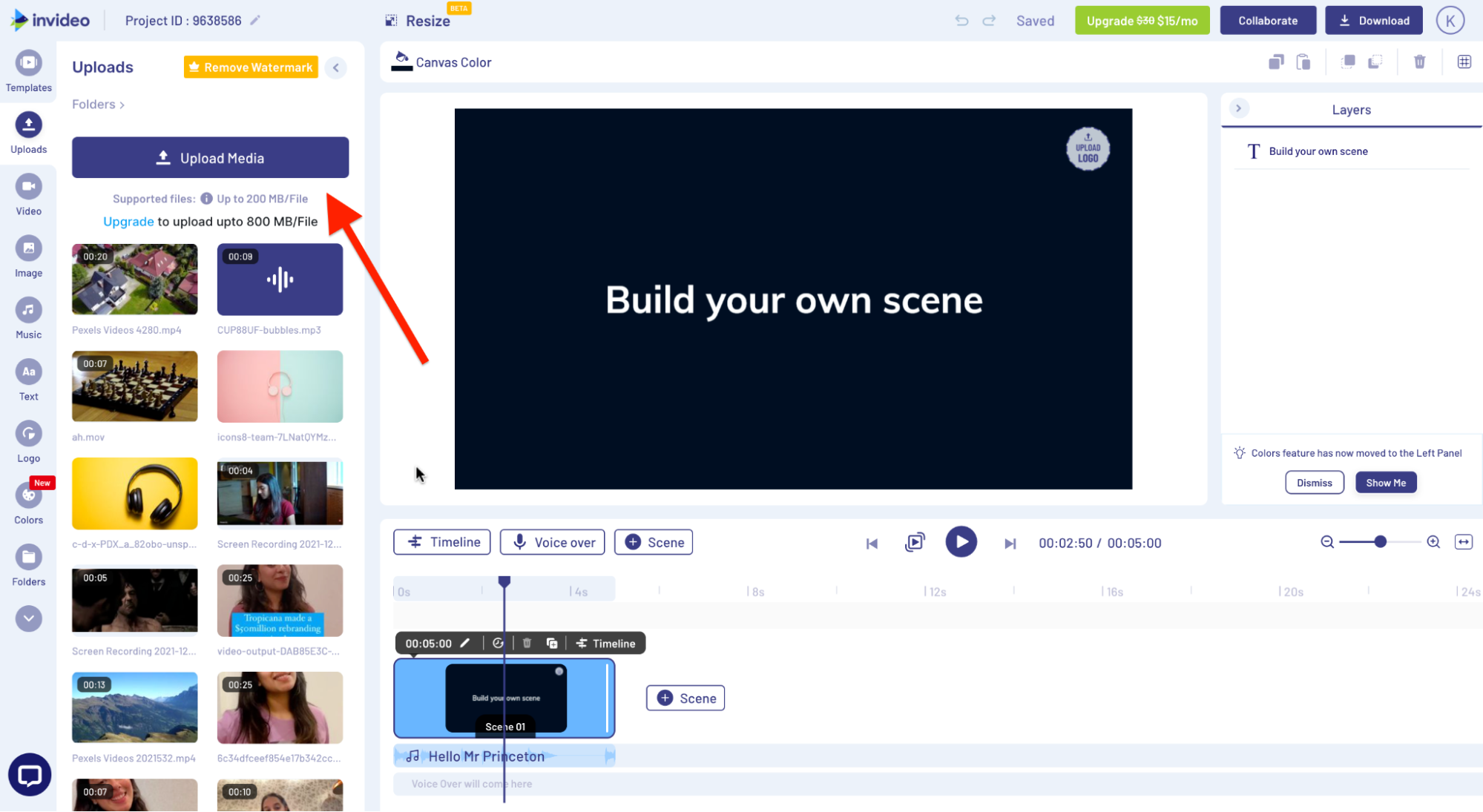
3. Adım: Videonuz artık sol yüklemeler panelinde görünecek. Buradan videonuzu tuvale sürükleyip bırakın.
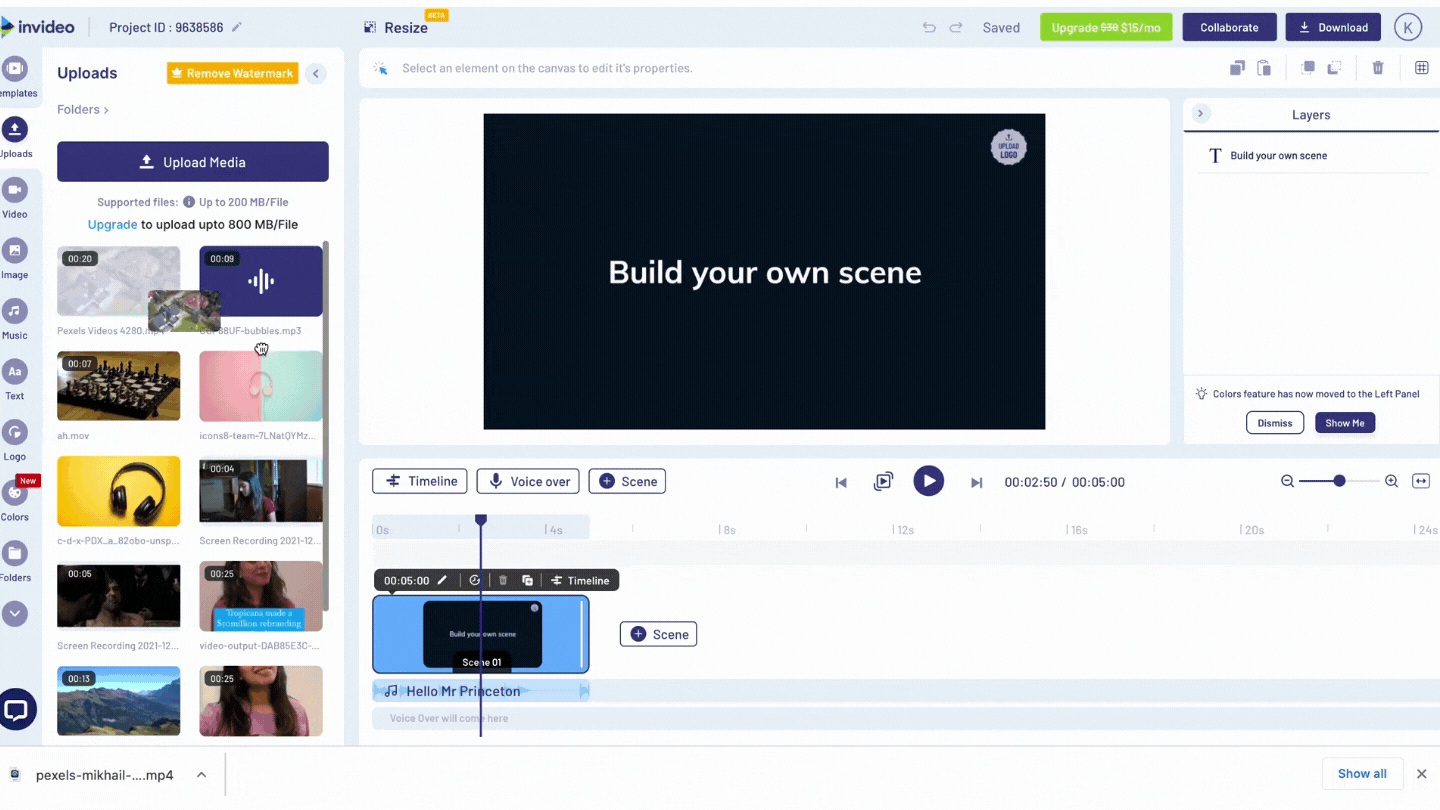
Adım 4: Bu istemi gördüğünüzde, videonun tamamını kullanmak için Tam Videoyu Kullan'a tıklayın veya videonuzu kesmek için köşelerdeki kaydırıcıları kullanın. Memnun kaldığınızda Bitti'ye tıklayın.
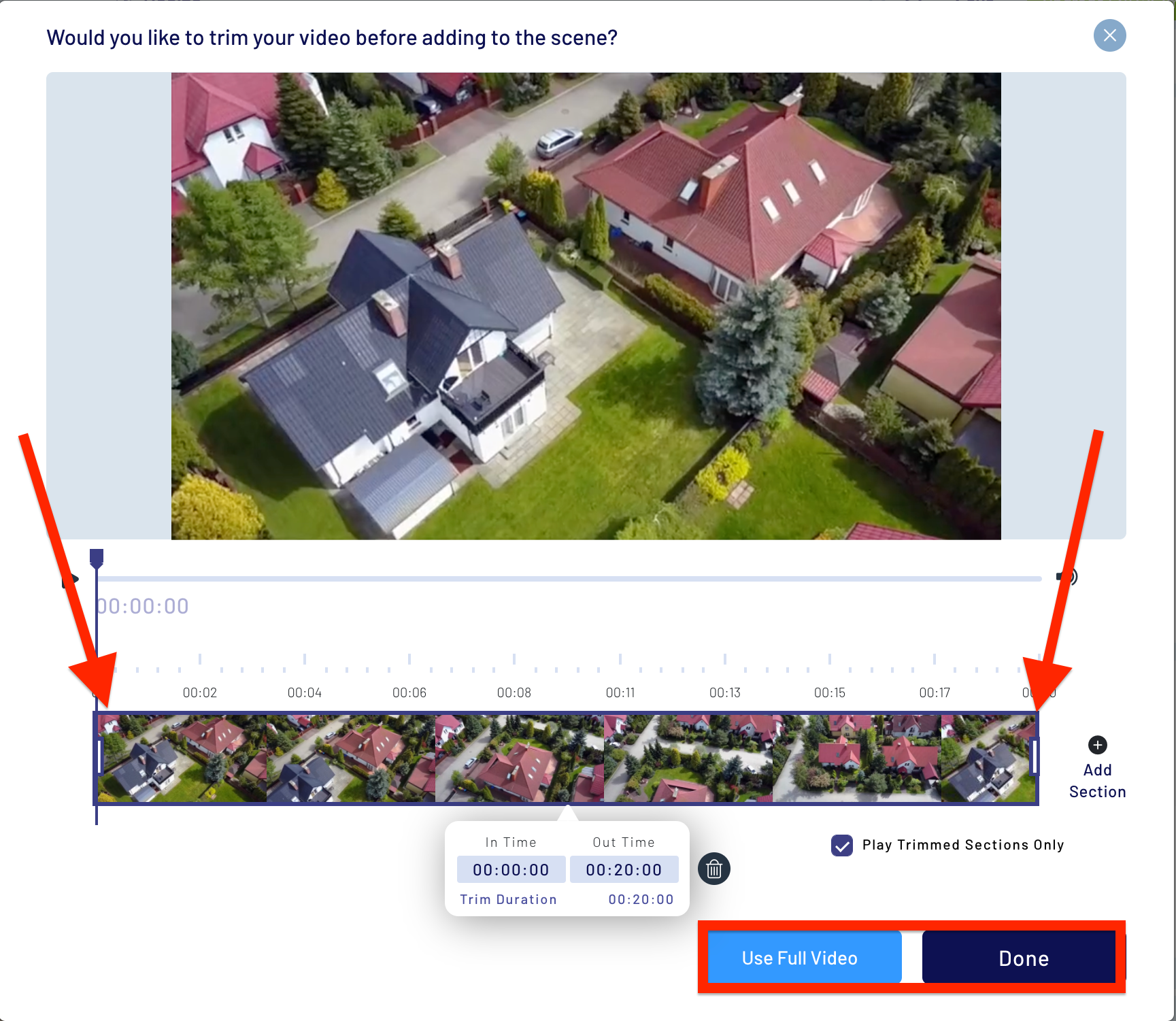
Adım 5 : Videonuza içerik eklemek ve daha etkileşimli hale getirmek için bir yazı tipi, yazı tipi boyutu ve metin çıkartmaları seçmek için sol paneldeki Metin seçeneğini kullanın.
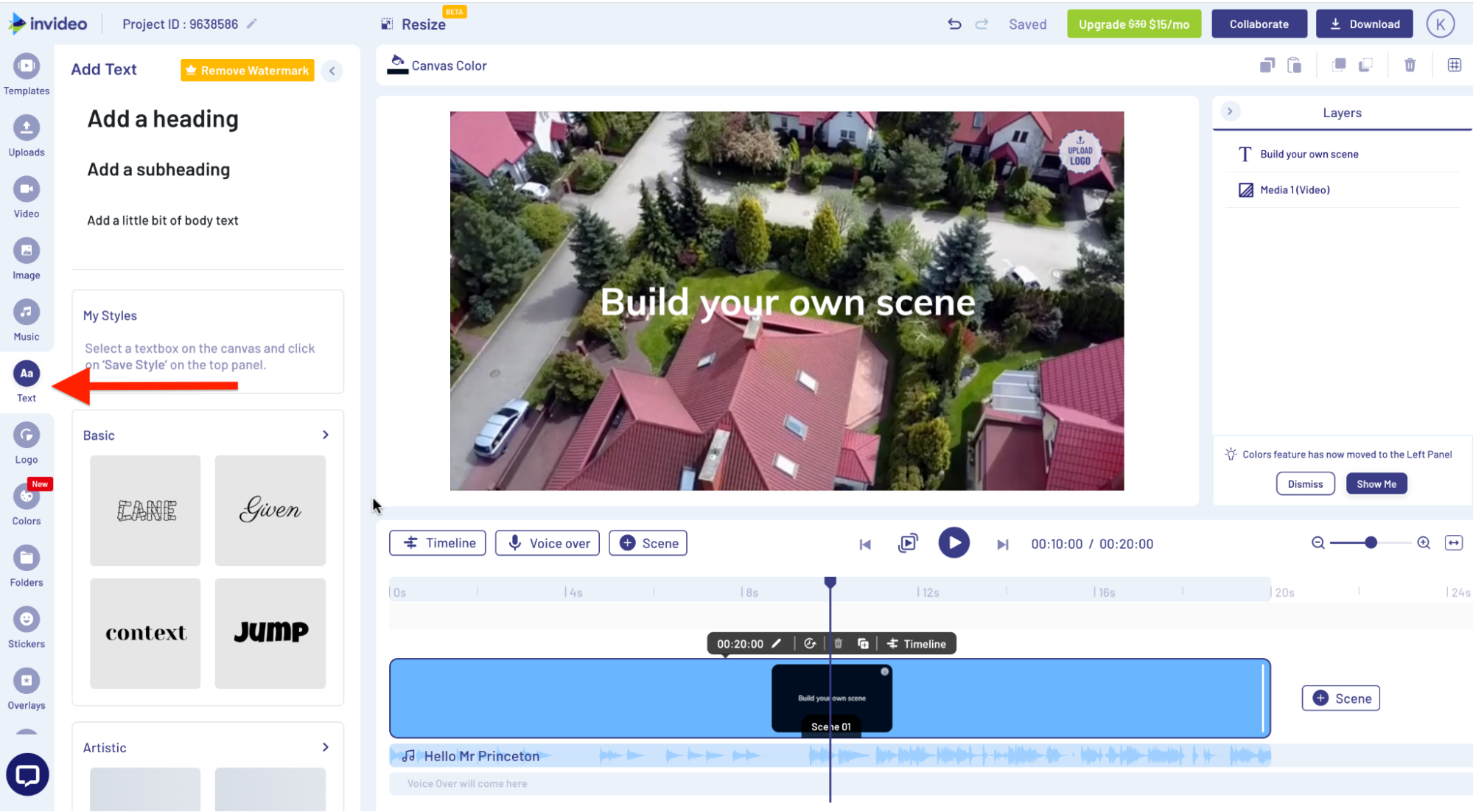
Adım 6: Bir efekt seçmek için sol paneldeki Kaplamalar seçeneğini kullanın ve sinematik efekt için videonuzun belirli bir bölümüne uygulayın. Bu, özellikle Canlı videonuzdaki mizahi, alaycı veya son derece etkili anlar sırasında izleyicilerinizle etkileşim kurmanıza yardımcı olabilir ve bu anların amacı yenilenen sürümde öne çıkarmaktır.
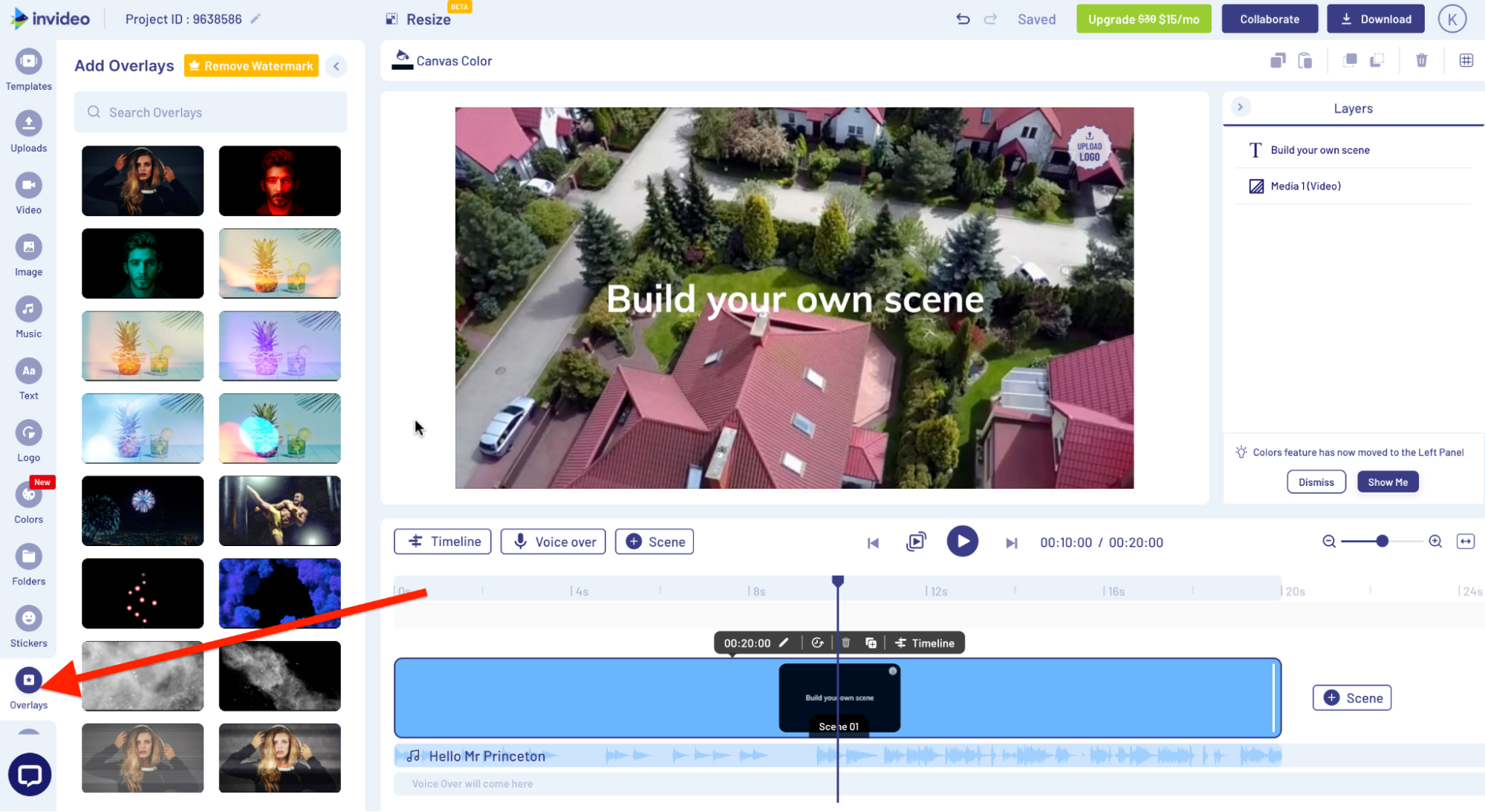
7. Adım: Videonuzun hızını artırmak veya azaltmak için videonuzun üst kısmındaki Hız seçeneğini kullanın .

Adım 8: Videonun belirli bir bölümünü bulanıklaştırmak ve bir metni veya bir geçişi vurgulamak istiyorsanız, videonun üzerindeki Bulanıklaştırma seçeneğini de kullanabilirsiniz. Bulanıklığı orada belirtilen çubuktan kontrol edebilirsiniz.

9. Adım: Düzenlemelerinizi tamamladığınızda İndir'e ve ardından Dışa Aktar'a tıklayın.
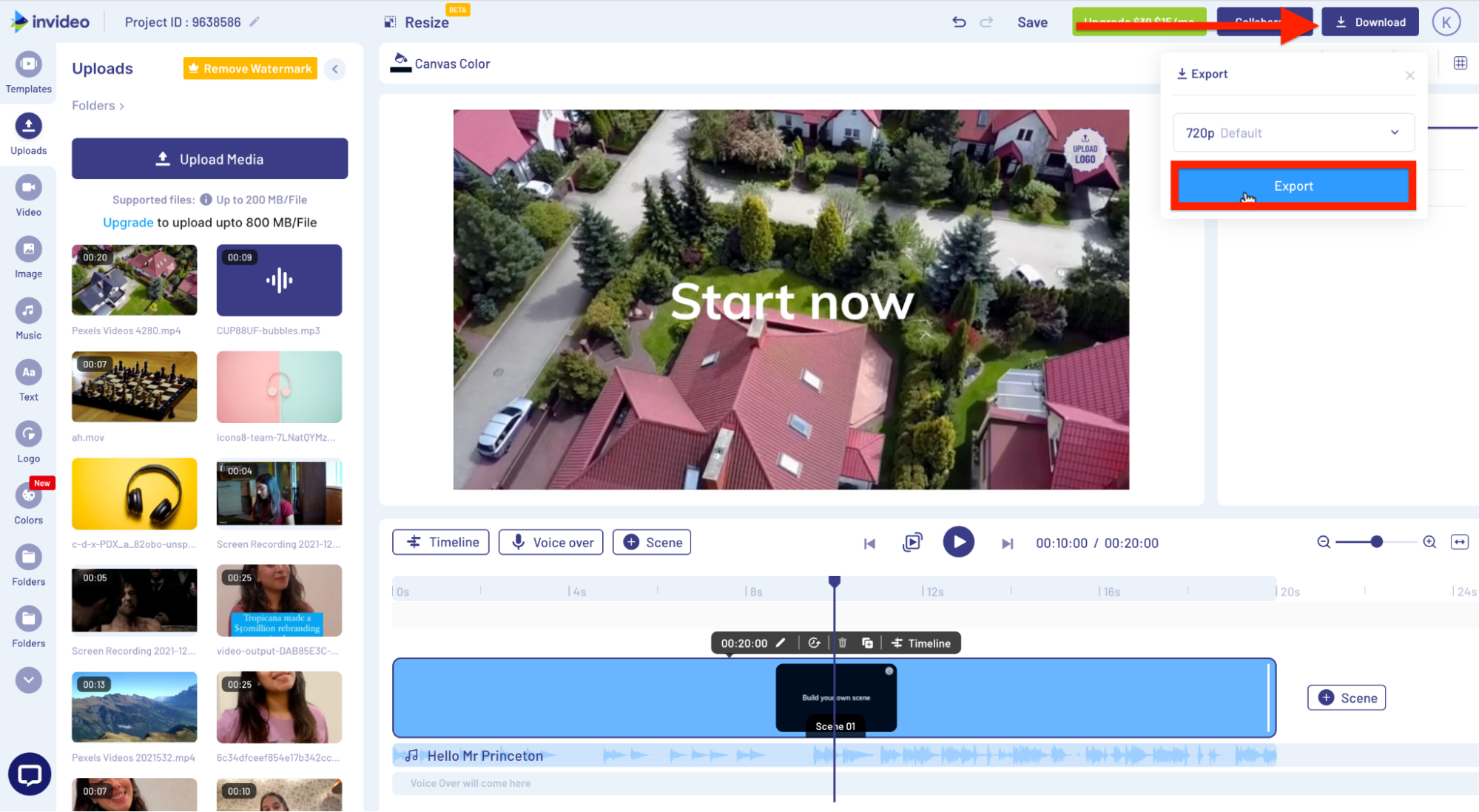
Adım 10: Videonuz şimdi oluşturulacak. Once that's done, click on Download or directly share on social media.

Now that your live video is edited, it's time to repurpose it. Here are some exciting ideas:
1. Create a blog post around the topics and key points covered in the live—you can even include insightful quotes from the guest you interviewed.
2. Kullanıcıların hareket halindeyken dinlemesi ve öğrenmesi için canlı yayınınızın sesini bir podcast'e dönüştürün. Bu, FB canlı yayınınız slayt gösterisi sunumları veya ürün demoları gibi çok sayıda görsel öğeye sahip değilse en iyi sonucu verir.
3. Erişimini Facebook'un ötesine taşımak için canlı videoyu YouTube'a yükleyin.
Burada, canlı olmayan bir kitle için daha net ve daha uygun hale getirmek için videonuzu düzenlediğinizden emin olun. Örneğin, canlı yayına girerken kendinizi tanıtabilir ve ardından insanların gelip yerleşmesi için bir süre beklemiş olursunuz - ancak bekleme süresi ve duraklamalar, videonuzu YouTube'da yayınlarken kesebileceğiniz bir şeydir.
Ayrıca, YouTube için Facebook Live'ınızın amacını değiştirirken yeni bir giriş kaydedebilir veya videonuzun başlangıcını ve sonunu renklendirmek için bunun gibi şablonları kullanabilirsiniz.
Bu şablonu kullan
4. Canlı yayından ilginç bilgiler ve ses parçaları seçin ve bunları Instagram gibi sosyal kanallar için alıntı videolarına dönüştürün.
Örneğin, Kim Garst ile canlı yayınımızdan bu alıntıyı Instagram gönderisine böyle dönüştürdük.
InVideo'nun alıntı şablonlarından birini kullanarak benzer bir gönderi oluşturabilirsiniz — gerekirse metni , renkleri ve görselleri özelleştirin ve heyecan verici ve değer dolu bir sosyal medya gönderisi oluşturacaksınız.
5. Canlı yayından video parçacıkları seçin ve takipçilerinize tartışmanın nasıl olduğuna bir göz atmak için bunları sosyal medya gönderilerine dönüştürün.
Örneğin, videonun pazarlamadaki önemi hakkında bilgilendirici bir gönderi için Kim ile canlı yayınımızdan bu pasajı kullandık.
Gönderide kullanılan tanıtım videosunu beğendiniz mi? Video İçi şablonlarından herhangi birini kullanarak benzer bir şey oluşturabilirsiniz; tek yapmanız gereken metni özelleştirmek ve ardından canlı videonuzdan snippet'i eklemek!
6. Canlı yayının belirli bir bölümünden en iyi öğrenilenleri atıştırılabilir bir video gönderisinde derleyin . Örneğin, burada Luria Petrucci ile yaşadığımız bir bölümü özetleyen bir Instagram gönderisi var.
Normal bir resim gönderisi yapmak yerine, kitlenizin ilgisini çekmek ve onları canlı yayınınızı kontrol etmeye zorlamak için yukarıdaki gibi küçük bir açıklayıcı video oluşturabilirsiniz.
Bunun gibi bir şablon kullanın, metni düzenleyin, gerekirse görselleri özelleştirin - hatta stok görüntüleri koleksiyonumuzdan görseller ve videolar seçebilirsiniz - ve işiniz bitecektir.
Bu şablonu kullan
7. Sosyal medyalarınız için öne çıkan bir video oluşturmak için canlıdan en iyi anları seçin ve derleyin .
Değerli anların yanı sıra, izleyicilerin ilgisini çekmek ve onları tüm canlıyı izlemeye ikna etmek için buraya bazı komik anlar veya kusurlar ekleyebilirsiniz.
Bu videoyu hayata geçirmek için, bu kısa klipleri Video İçi'ne yükleyin , sahnelerin değişimini daha yumuşak hale getirmek için aralarına geçişler ekleyin ve bazı metin, arka plan efektleri ve müzikle bitirin.
Alt satır: Bir canlı videonuzu birden çok şekilde yeniden tasarlayabilir ve farklı platformlarda izleyicilerle etkileşim kurabilirsiniz. Ancak, platformun posta boyutlarıyla eşleştiğinden, yalnızca önemli bilgiler içerdiğinden, kabartma içermediğinden ve logonuz gibi marka öğeleri içerdiğinden emin olun. InVideo'nun size yardımcı olabileceği yer burasıdır . Çevrimiçi araç, sosyal medya gönderilerinizin çekiciliğini artırabilecek 5000'den fazla şablon ve 8 milyondan fazla stok görüntü sunmanın yanı sıra , video gönderilerinizi daha çekici ve ilgi çekici hale getirmek için metin, müzik , animasyonlar ve grafikler eklemenize de olanak tanır.
toparlamak
Luria Petrucci'nin InVideo ile yaptığı sohbette söylediği gibi , Facebook Lives söz konusu olduğunda insanlar mükemmellik değil, bağlantı istiyor. Facebook Lives'ı kullanmaya başlamak ve bundan yararlanmak için bilmeniz gereken tüm ipuçlarını ve püf noktalarını ele aldık, ancak en iyi tavsiye sadece kendiniz olup değer sağlamanızdır ve izleyicileriniz için mükemmel bir deneyim yaratacaksınız.
Kendinizi iyi hissediyorsanız, Facebook pazarlamasında buradan kontrol edebileceğiniz daha birçok gönderimiz var . Görsel öğrenen biriyseniz, size yol gösterecek YouTube kanalımızda Facebook pazarlama ve reklamcılıkla ilgili birçok videomuz da var .
SSS
1. Facebook canlı nasıl izlenir?
Beğendiğiniz bir Sayfa veya bir Facebook arkadaşınız gibi bağlantılarınızdan biri yayına girerse, onun videosu Haber Kaynağınızda görünür.
Alternatif olarak, Haber Kaynağınızın sol alt kısmındaki İzle'ye ve ardından canlı videoları bulmak ve izlemek için altındaki Canlı'ya da tıklayabilirsiniz. Belirli sayfalara veya hesaplara göre yaşamları bulmak için arama aracını da kullanabilirsiniz.
2. Facebook'ta ne kadar süre canlı yayın yapabilirsiniz?
Bilgisayarınızdan yayın yapıyorsanız, kameranızı veya akış yazılımınızı kullanarak sekiz saate kadar canlı yayın yapabilirsiniz. Cep telefonunuzdan akış yaparken sınır dört saattir.
3. Facebook Live'ı hesabım olmadan izleyebilir miyim?
Canlı yayın yapan kişinin gizlilik ayarlarına bağlıdır. Ayarı "genel" olarak değiştirirlerse veya canlı yayın bir İşletme sayfasından ise, Facebook hesabıyla veya Facebook hesabı olmadan izleyebilirsiniz.
4. Facebook Live, Facebook'tan farklı mı?
Facebook Live, etkinlikleri, toplantıları, sohbetleri yayınlamanıza ve hedef kitlenizle gerçek zamanlı olarak bağlantı kurmanıza olanak tanıyan bir özellik olan Facebook'un bir parçasıdır.
Bu gönderi Komal tarafından yazıldı ve Team InVideo'dan Adete tarafından düzenlendi
